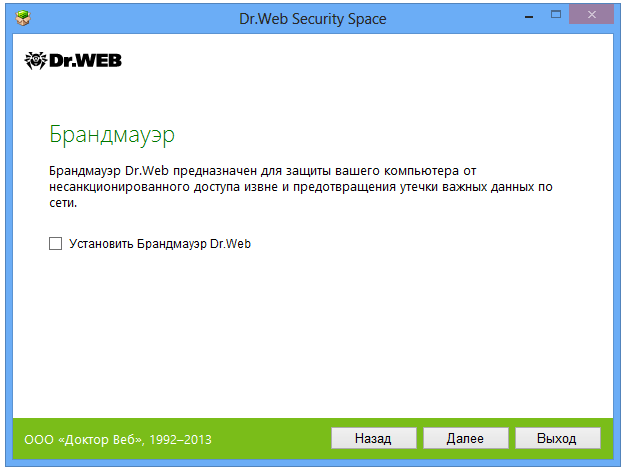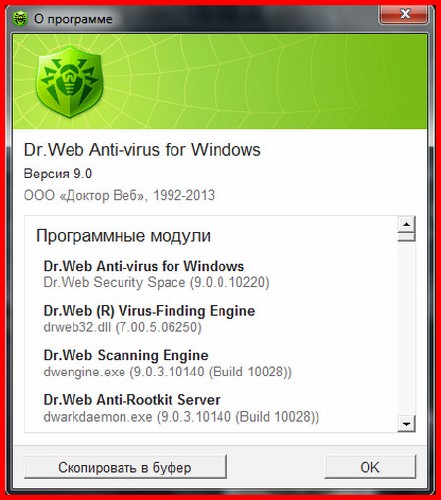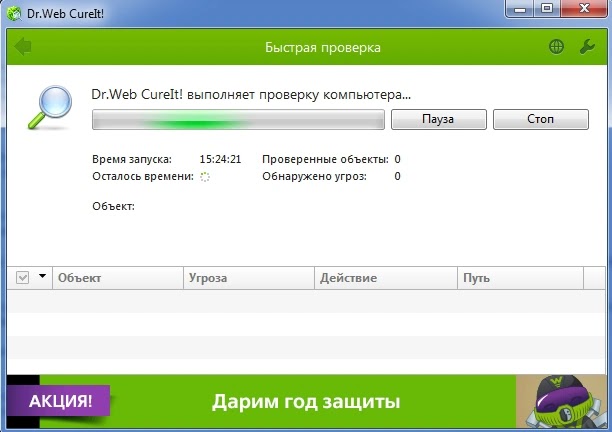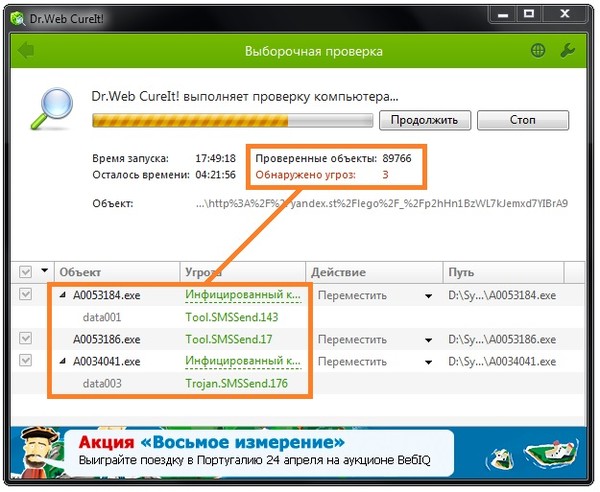Как удалить антивирус Доктор Веб с компьютера полностью – эффективные способы
Некоторые антивирусы так глубоко сидят в системе, что избавиться от них с помощью стандартного средства, встроенного в Windows не получается. Тогда на помощь приходят специальные деинсталляторы.
Их главной задачей является полное удаление любого приложения, включая временные файлы, файлы скрытой области или записи в реестре.
Разберем несколько простых способов, которые помогут вам полностью удалить с компьютера такой известный антивирус, как Доктор Веб.
Revo Uninstaller
Профессиональный деинсталлятор, который я не раз рекомендовал использовать во многих своих статьях. С его помощью можно избавиться от любого приложения всего в несколько кликов. Даже те приложения, от которых по каким-либо причинам не удалось избавиться стандартным системным деинсталлятором.
Работать с ним невероятно просто:
- Скачиваем и запускаем.
- В общем списке находим Dr.Web и выбираем «Удалить».

- Откроется окно стандартного деинсталлятора, отмечаем все опции и нажимаем «Далее». В некоторых случаях стандартное средство не открывается и появляется ошибка 902, есть несколько вариантов ее устранения. Один из них – это закрыть окно, щелкнув «Выход» и воспользоваться утилитой «Revo».
- Дожидаемся завершения процесса и начинаем новый «Поиск» оставшихся файлов, но уже с помощью Revo Uninstaller.
- Удаляем все папки и записи, которые найдет программа.
После того как антивирус Dr.Web будет удален, перезагрузите компьютер.
Официальная, бесплатная утилита, которую предлагают разработчики антивируса Доктор Веб для удаления своего продукта. Включена поддержка различных операционных систем, включая Windows 7 и 10. Работает с ПО начиная с версии 4.33 и заканчивая 12.0, включая продукт «Katana» и «Enterprise Security».
Разработчики постоянно обновляют Removal Tool, добавляя поддержку новых версий антивируса. Поэтому перед использованием скачайте актуальную утилиту с официального сайта.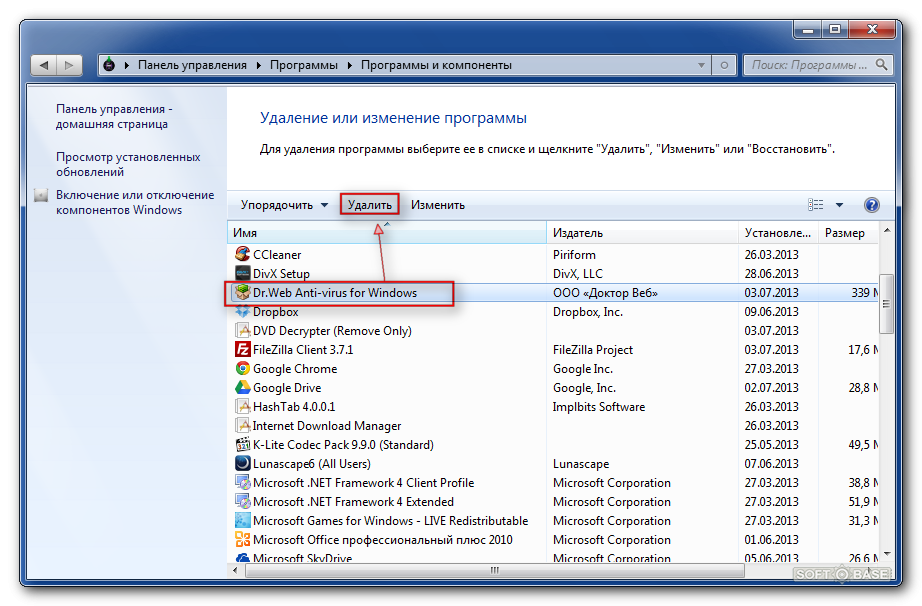
Инструкция по работе:
- После запуска программы появится окно с символами. Их необходимо ввести в соответствующее поле и нажать «Удалить».
- Под конец работы появится запрос перезагрузки, нажмите «Да».
После перезагрузки компьютера, Доктор Веб будет полностью удален.
Безопасный режим
Иногда от приложений не получается избавиться даже с помощью специальных средств. Это связано с тем, что в момент работы компьютера, запущены службы, относящиеся к той или иной программе. Такие службы полностью блокируют деинсталляцию.
В качестве решения предлагаю воспользоваться безопасным режимом Windows. Данный режим применяется для диагностики ПК и ноутбуков при различных неисправностях.
Как в него войти:
- Перезагрузите ПК и в момент загрузки начните нажимать кнопку «F8», до появления черного экрана с вариантами запуска. В некоторых случаях можно увидеть экран с предложением показать расширенные опции загрузки. Воспользуйтесь им и откройте панель.

- С помощью стрелок выберите нужный пункт и нажмите «Enter».
- Дождитесь окончания загрузки и повторите попытку удаления Dr.Web, используя любую из рассмотренных выше утилит.
Осталось выполнить загрузку ПК в обычном режиме и проверить результат.
Используем реестр
Все, о чем я рассказывал выше, это стандартные способы деинсталляции и в большинстве случаев их бывает достаточно. Но как вы уже поняли, есть редкие исключения, когда не дают нужный результат. Единственное, что остается в таком случае, это производить самостоятельную деинсталляцию.
Для этого нам понадобится реестр и подробная инструкция.
- Запускаем безопасный режим.
- Комбинацией «Win+R» вызываем окно выполнения команд, вводим «regedit» и кликаем «ОК».
- Открываем окно поиска комбинацией «CTRL+F».
- Ищем и удаляем все записи со следующими связями: drweb, dr.web, Idvlab, spider, SpiderNT.
- Открываем раздел с установленной Windows, переходим в папку «Drivers» и избавляемся от файлов «dwprot.
 sys и DrWebLwf.sys».
sys и DrWebLwf.sys». - Открываем системный раздел, обычно это «C» диск. Находим и избавляемся от всех папок антивируса.
- Перезапускаем ноутбук.
Процедура не самая легкая, требует времени и внимательности. Поэтому перед началом лучше всего сделать бэкап реестра. Это поможет избежать возможных сложностей.
Восстановление системы
Альтернативный вариант удаления Доктор Веб – использовать средство восстановления Windows. Хочу заранее предупредить, что способ весьма сомнителен, поскольку, откатившись до более раннего состояния вы рискуете потерять часть личных данных и установленных приложений. К тому же у вас должна быть включена функция создания резервных точек.
Используйте данный способ, только если остальные не принесли никакого результата.
Подробная инструкция:
- Откройте «Пуск», в поиск введите «Восстановление» и перейдите в соответствующий раздел.
- Нажмите «Далее».
- Отметьте пункт показа других точек и щелкните «Далее».

- Выберите контрольную точку, к которой необходимо выполнить откат и снова нажмите «Далее».
- В окне с подтверждением щелкните «Готово».
Начнется процесс восстановления, дождитесь его завершения.
Ошибка 902 при удалении Dr.Web
Во время удаления продукта Dr.Web вы можете столкнуться с ошибкой 902. Чаще всего возникает она в результате системных ошибок, вирусов или проблем совместимости. Все это могло лечь в основу сбоя.
Исправить ее можно следующим образом
- Для начала скачайте и установите утилиту «Ccleaner», далее она нам пригодится.
- Выполните повторную установку антивируса и перезапустите ноутбук.
- Запустите безопасный режим Windows.
- Откройте «Ccleaner», войдите в раздел «Очистка» и выполните данную процедуру.
- Проверьте реестр на наличие ошибок и исправьте их.
- Перезапустите систему и вновь войдите в безопасный режим.
- Воспользуйтесь специальным деинсталлятором, их мы разбирали в начале статьи.

После успешного завершения процедуры рекомендую еще раз открыть «Ccleaner» и провести процедуру очистки Windows.
Не знаю по какой причине вы решили избавиться от Доктор Веба, но должен вас предупредить, что сегодня существует огромное разнообразие всевозможных угроз, которые очень легко подхватываются из интернета. Поэтому даже если вы считаете себя опытным пользователем, все равно установите любой из популярных антивирусов. Так вы сведете риски заражения ПК к минимуму и обезопасите свои личные данные.
Подробная видео инструкция
com/video/396437752?dnt=1&app_id=122963″ frameborder=»0″ allow=»autoplay; fullscreen; picture-in-picture» allowfullscreen=»»/>Чтобы удалить Антивирус Dr.Web:
|
Как удалить доктор веб с компьютера
Установить новый антивирус бывает трудно в том случае, если старый был некорректно удален. При неполном удалении возможны и другие проблемы, например, торможения или сбое в работе. Многие антивирусные компании заботятся о пользователях даже в том случае, если их продукт необходимо удалить. В этот раз речь пойдет о правильном удалении антивируса Dr.Web.
К слову, удалить ее можно и с помощью стандартного системного компонента Windows «Установка и удаление программ» («Программы и компоненты»). Однако при аварийной ситуации для удаления предусмотрена специальная утилита. Ее рекомендуется использовать при возникновении системной ошибки, в результате которой ручное удаление невозможно или было произведено, но некорректно.
Под некорректным удалением подразумевается частичное удаление программы, после чего в системе присутствуют «остатки» антивируса в виде файлов и папок. Также утилиту рекомендуется использовать, если деинсталлятор антивируса выдает ошибку при удалении или вообще не запускается.
Также утилиту рекомендуется использовать, если деинсталлятор антивируса выдает ошибку при удалении или вообще не запускается.
Утилита Dr.Web Remover и инструкция по использованию
Также есть специальная утилита для этого — Remover.
- Нажмите сюда и загрузите программу с официального сайта компании. Утилита полностью бесплатная и не требует установки на ПК. Также стоит отметить, что ее нужно запускать от имени администратора. Для этого нажмите по ярлыку программы правой клавишей мыши и выберите соответствующий пункт.
- После запуска программы отобразится капча (защитный код), которую необходимо правильно ввести. Это объясняется тем, что, возможно, удалить антивирус пытается не пользователь, а другое (как правило, вредоносное) приложение. Защитный код в этом случае служит подтверждением того, что действия совершает именно человек.
- После ввода капчи нажмите кнопку «Удалить». При желании код можно обновить на другой (если текущий кажется неразборчивым), либо прослушать (для слабовидящих людей).

- По окончании работы с утилитой перезагрузите компьютер.
С помощью этой программы вы можете удалить продукты Dr.Web следующих версий: 4.33/44; 5.0/6.0/7.0/8.0, а также клиентскую часть Enterprise Suite.
stacie / / АнтивирусыКак удалить Dr.Web (Доктор Веб) антивирус из вашей системы
В некоторых случаях требуется удалить антивирус, даже если он отлично справляется со своими функциями. Для этого решения есть свои обстоятельства, например, пользователь захотел установить другую антивирусную программу или хочет воспользоваться более новой версией антивируса. Также серьезной причиной могут стать нарушения в работе программы и сбои в системе из-за вирусной атаки. Во всех этих случаях вполне оправданным будет вопрос,
Классическое удаление Dr.Web Antivirus
Чтобы разобраться с вопросом, как удалить доктор веб, рассмотрим этот процесс, предусматривающий использование меню «Установка и удаление программ». Для этих целей открываем меню Программы и компоненты, чрез меню Пуск. Перед вами откроется список, в нем выбираем приложение Doctor Web и удаляем. После этого должна запуститься процедура удаления программы, после откроется окно, в котором мы подтверждаем свои намерения.
Для этих целей открываем меню Программы и компоненты, чрез меню Пуск. Перед вами откроется список, в нем выбираем приложение Doctor Web и удаляем. После этого должна запуститься процедура удаления программы, после откроется окно, в котором мы подтверждаем свои намерения.
Если вы уверены, что больше не будете пользоваться этим антивирусом, то также производим удаление всех настроек. Для того чтобы полностью избавиться от этой программы, нам необходимо будет также избавиться от служебных папок. Ищем их на жестком диске и удаляем.
Удаление Доктор Веб в безопасном режиме
Удалить антивирус Doctor Web вы также можете в безопасном режиме. Для того чтобы выполнить эту процедуру, вам достаточно будет следовать следующей инструкции:
- Первым делом производим перезагрузку компьютера,
- Прежде чем начался запуск операционной системы, необходимо жать клавишу F8, таким действием мы сможем запустить наш компьютер в безопасном режиме. Сам процесс удаления программы осуществляется точно также как и в первом способе.

Если эти два способа не помогли вам избавиться от антивируса, то можно будет прибегнуть к еще одному.
Удаление Доктор Веб при помощи утилиты
Этот способ подразумевает собой применение специализированной утилиты, разработанной специально для этого антивируса. Ее создали разработчики Dr.Web и она используется в тех случаях, когда все стандартные средства не могут справиться с удалением приложения.
Скачать бесплатно данную утилиту вы можете на сайте разработчика, она там представлена в свободном доступе. Проблем с ее использованием у вас не должно возникнуть, там все предельно просто и понятно.
Полное удаление Dr.Web Security Space. Как полностью удалить доктор веб с компьютера
Установить новый антивирус бывает трудно в том случае, если старый был некорректно удален. При неполном удалении возможны и другие проблемы, например, торможения или сбое в работе. Многие антивирусные компании заботятся о пользователях даже в том случае, если их продукт необходимо удалить.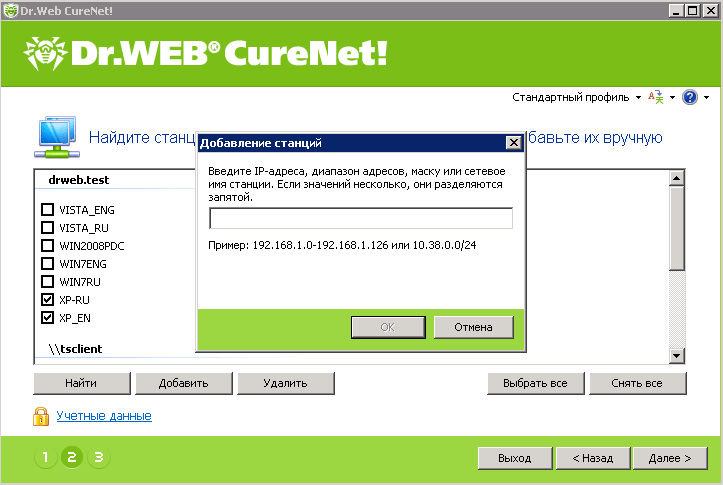 В этот раз речь пойдет о правильном удалении антивируса Dr.Web.
В этот раз речь пойдет о правильном удалении антивируса Dr.Web.
К слову, удалить ее можно и с помощью стандартного системного компонента Windows «
Под некорректным удалением подразумевается частичное удаление программы, после чего в системе присутствуют «остатки» антивируса в виде файлов и папок. Также утилиту рекомендуется использовать, если деинсталлятор антивируса выдает ошибку при удалении или вообще не запускается.
Утилита Dr.Web Remover и инструкция по использованию
Также есть специальная утилита для этого — Remover.
- Нажмите сюда и загрузите программу с официального сайта компании. Утилита полностью бесплатная и не требует установки на ПК. Также стоит отметить, что ее нужно запускать от имени администратора.

- После запуска программы отобразится капча (защитный код), которую необходимо правильно ввести. Это объясняется тем, что, возможно, удалить антивирус пытается не пользователь, а другое (как правило, вредоносное) приложение. Защитный код в этом случае служит подтверждением того, что действия совершает именно человек.
- После ввода капчи нажмите кнопку «
- По окончании работы с утилитой перезагрузите компьютер.
С помощью этой программы вы можете удалить продукты Dr.Web следующих версий: 4.33/44; 5.0/6.0/7.0/8.0, а также клиентскую часть Enterprise Suite.
Если вам нужно удалить Dr.Web Antivirus, чтобы исправить некоторые проблемы, или вы просто ищете эффективный способ его полной деинсталляции, тогда обратите внимание на следующие подробные инструкции.
Возможные проблемы при удалении Dr.Web Antivirus:
- Dr.Web Antivirus не указан в программах и компонентах;
- у вас нет доступа для удаления Dr.Web Antivirus;
- файл, необходимый для завершения деинсталляции, не запускается;
- произошла ошибка. Не все файлы успешно удалены;
- другой процесс, который использует файл, останавливает удаление Dr.Web Antivirus;
- после удаления антивируса на жестком диске все так же присутствуют файлы и папки.
Важно! Dr. Web Antivirus нельзя удалить из-за многих причин. Неполная деинсталляция также вызывает множество сбоев. Поэтому, очень важно полностью стереть все компоненты утилиты.
Способ 1. Удалите Dr.Web Antivirus с помощью «Панели управления»
После установки новая версия программы добавляется в список программ и компонентов. Чтобы удалить ее перейдите в упомянутый выше раздел «Панели управления». Это самый простой способ деинсталляции антивируса. Сделайте следующее:
Сделайте следующее:
Шаг 1 . Откройте «Панель управления» и перейдите в раздел «Программ и компонентов»:
Шаг 2. Найдите в списке Dr.Web Antivirus, щелкните по нему и нажмите «Удалить».
Способ 2. Удалите Dr.Web Antivirus с помощью uninstaller.exe
На заметку! Большинство компьютерных программ имеют исполняемый файл под названием uninst000.exe, uninstall.exe или что-то в этом роде. Его можно найти в установочной папке.
Сделайте следующее:
Способ 3. Удалите Dr.Web Antivirus с помощью средства «Восстановления системы»
Средство « » — это интегрированная в Windows утилита, которая помогает пользователям восстанавливать систему до предыдущего состояния и удалять программы, мешающие работе компьютера. Если вы создали точку восстановления системы до установки программы, тогда можете использовать вышеупомянутый инструмент. В итоге вы не только вернете рабочее состояние Windows, но и полностью уничтожите нежелательные программы, такие как Dr.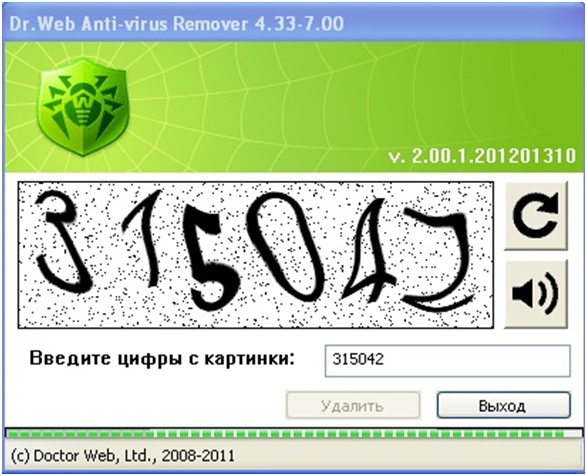
Важно! Перед выполнением этой процедуры вы должны сделать резервную копию личных файлов и данных.
Следуйте этим шагам:
- Закройте все открытые файлы и программы.
- Перейдите в «Панель управления». Выберите «Система и безопасность». Отобразится соответствующее окно.
- В правой части экрана нажмите «Система», а затем в левой — «Защита системы». Откроется параметр «Свойства системы».
- Выберите «Восстановить». Запустится окно «Восстановление». Щелкните «Далее».
- Нажмите «Показать другие точки восстановления» и снова нажмите «Далее».
- Выберите дату и время, а затем щелкните «Далее». Вы должны знать, что все программы и драйверы, установленные после выбранной даты и времени, могут не работать должным образом и, возможно, потребуется их переустановка.
- Когда появится окно с подтверждением, нажмите «Готово».

Способ 4. Удаление Dr.Web Antivirus с помощью Anti-Virus Remover
В настоящее время вредоносные программы выглядят как обычные компьютерные приложения, поэтому их гораздо труднее удалить. Такие вирусы попадают на устройство с помощью троянов и программ-шпионов. Другие вредители, такие как рекламные ПО или потенциально нежелательные утилиты, также очень тяжело поддаются удалению. Как правило, они устанавливаются в системе путем объединения с бесплатным программным обеспечением, таким как браузеры, игры или конвертеры PDF. Они легко обходят защиту антивирусов.
Если вы не можете удалить Dr.Web Antivirus, как и другие программы, тогда проверьте, является ли он опасным или нет. Скачайте инструмент обнаружения вредоносных программ и проведите бесплатное сканирование.
Способ 5. Переустановите, а затем удалите Dr.Web Antivirus
Когда необходимый для удаления антивируса файл поврежден или отсутствует, он не сможет деинсталлировать программу.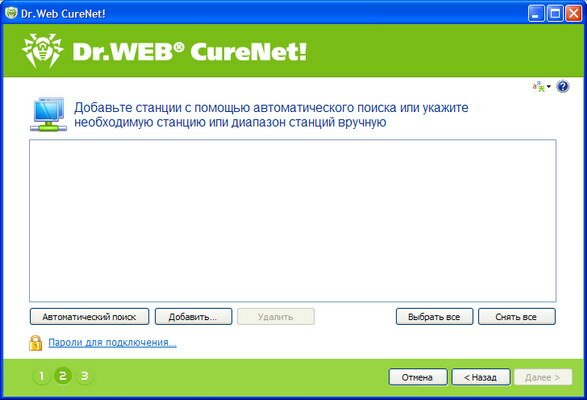 В таком случае поможет переустановка Dr.Web Antivirus. Запустите исполнительный файл либо на исходном носителе, либо в загрузочной папке. Иногда установщик также предлагает восстановить или удалить программу.
В таком случае поможет переустановка Dr.Web Antivirus. Запустите исполнительный файл либо на исходном носителе, либо в загрузочной папке. Иногда установщик также предлагает восстановить или удалить программу.
Способ 6. Используйте соответствующую команду в «Редакторе реестра»
Когда на компьютере установлена программа, Windows хранит настройки и информацию о ней в реестре, включая команду, позволяющую удалить программу. Вы можете попробовать этот метод, чтобы очистить компьютер от антивируса. Пожалуйста, вносите изменения в редакторе реестра со всей тщательностью, потому что любая ошибка может привести к сбою системы.
Сделайте следующее:
Шаг 1. Чтобы открыть команду «Выполнить» удерживайте клавиши Windows+R. Введите regedit и нажмите «ОК».
Шаг 2. Перейдите в следующий раздел реестра и найдите Dr.Web Antivirus, поочередно открывайте разделы двойным щелчком левой кнопкой мыши:
Шаг 3. Дважды щелкните по значению «UninstallString» и скопируйте данные.
Шаг 4. Удерживайте клавиши Windows+R, вставьте данные значения в поле команды «Выполнить» и нажмите «ОК».
Шаг 5. Чтобы удалить Dr.Web Antivirus следуйте указаниям мастера.
Способ 7. Удалите Dr.Web Antivirus с помощью сторонней утилиты под названием Uninstaller
Чтобы самостоятельно убрать антивирус требуется не только смекалка, но и терпение. Никто не может обещать, что ручная деинсталляция полностью удалит Dr.Web и все его файлы. Неполная очистка приведет к множеству бесполезных и недопустимых элементов в реестре, а также плохо повлияет на производительность вашего компьютера. Многие бесполезные файлы занимают свободное место на жестком диске и замедляют скорость ПК. Поэтому рекомендуется удалить Dr.Web с помощью проверенного стороннего деинсталлятора, который просканирует систему, идентифицирует все файлы антивируса и полностью удалит их. Загрузите его и установить, следуя мастеру установки.
Видео — Как полностью удалить антивирус Dr.
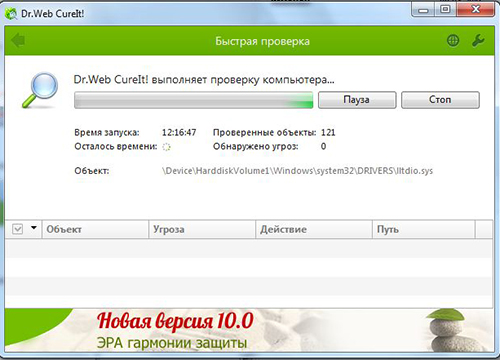 Web
WebЗадаетесь вопросом, как отключить Доктор Веб на своем компе? Высокий приоритет при , особенно на слабеньких компьютерах заставляет пользователей частенько отказываться от его сервиса.
Как показывает практика, не так легко это выполнить, поэтому на странице запаситесь необходимой информацией, как удалить Доктор Веб правильно.
Шаг первый – классический
Отправляйтесь в панель управления и зайдите в раздел по удалению программ. Дождитесь загрузки всех установленных в компе обновлений и найдите «виновника». Напротив него расположена кнопка для деинсталляции, щелкнув которую, вы запустите автоматическую утилиту. Она пошагово избавит вас от ненужного софта. Теперь требуется произвести перезагрузку системы и после этого процесс считается завершенным.
Остается совсем небольшая, но очень важная деталь. Дело в том, что любые приложения, в процессе установки, создают много записей в реестре на случай сбоев или вирусных атак, тем самым создавая себе особые пути для безопасного возвращения к нормальной работе. Поэтому недостаточно использовать стандартный метод Виндовс-системы, чтобы произвести удаление Dr Web окончательно.
Поэтому недостаточно использовать стандартный метод Виндовс-системы, чтобы произвести удаление Dr Web окончательно.
Шаг второй – продвинутый
Пошаговое удаление:
По завершению длительного и скрупулезного процесса появится надпись, что поиск прекращен и можно окончательно перезагрузить свой компьютер. Теперь процедура удаление Доктор Веб считается законченной. Но предупреждаем вас, что все некорректные действия с редактором реестра чреваты серьезными осложнениями. Будьте предельно внимательны! Читайте, что именно вы удаляете, и обязательно сделайте резервную копию всех данных до начала процедуры деинсталляции.
Многие антивирусные программы глубоко внедряются в систему и могут конфликтовать с аналогичным ПО. Если вы желаете установить другой антивирус, сперва узнайте, как удалить доктор веб с компьютера полностью.
Удаление службами Windows
Как и с деинсталляцией любого другого приложения, нам поможет «Удаление или изменение программы»:
Разработчики позаботились о чистке хвостов от своих программ, разместив на своем сайте утилиту Dr. Web Remover:
Web Remover:
WindowsTen.ru
Как удалить Dr. Web с компьютера полностью
Dr.Web хорошо зарекомендовавшая себя антивирусная программа, способная на высоком уровне защищать систему от разного рода вирусных атак. К сожалению, ее качества, функционал и требования к системе подходят не каждому пользователю, что приводит к ее неминуемой деинсталляции. К сожалению, данный процесс не всегда увенчивается успехом. В некоторых случаях программа наотрез отказывается удаляться, выдавая разного рода ошибки и дестабилизируя работу системы в целом. О том, как произвести полное удаление антивируса Доктор Веб с вашего компьютера поговорим в этой статье.
Первый способ: стандартное удаление
Как и большинство приложений, антивирус Dr.Web можно удалить используя меню «Установка и удаление программ». Чтобы осуществить это, необходимо:
- Зайти в меню «Пуск» и открыть панель управления Windows
- Выбрать инструмент «Удаление программ»
- В открывшемся окне найти приложение «Dr.Web Security Space» и нажать «Удалить».
После этих манипуляций всплывёт окно деинсталляции антивируса, где будет предложено выбрать какие объекты сохранить после удаления. Снимаем все «галочки» и жмем «Далее».
Отключаем самозащиту, введя символы с изображения и запускаем процесс удаления.
Если при удалении появляется ошибка 902 используйте третий способ.
К сожалению, это ещё не полное удаление. В системе сохранились остаточные файлы антивируса, которые разбросаны по системному диску «С». Первая папка располагается по адресу «\Program Files\DrWeb», вторая – «\Users\(Имя вашего ПК)\Application Data\DrWeb».
Кроме этого, очистить систему от мусорных файлов удаленного антивируса поможет ручная чистка реестра. Данный процесс мы рассматривали при удалении антивирусной программы Avast.
Второй способ: удаление антивируса Dr.Web в безопасном режиме
Если по каким-либо причинам антивирус не поддается стандартной деинсталляции, то для его удаления можно воспользоваться безопасным режимом Windows. Данный режим является отладочным и позволяет операционной системе загружаться в упрощенном виде, при котором отсутствует графический интерфейс, а из программного обеспечения загружено только самое необходимое. Чтобы воспользоваться этим способом, необходимо выполнить следующие действия:
- Перезагрузить ПК
- Нажать на клавишу F8 во время перезагрузки, когда система будет проходить режим POST
- Удалить антивирус первым способом
Третий способ: деинсталляция антивируса утилитой Dr.Web Remover
В большинстве случаев антивирусная программа «Доктор Веб» деинсталлируется без проблем, но если она не удаляется всеми выше описанными способами, выдавая, к примеру, ошибку 902, то здесь поможет специализированная утилита «Dr.Web Remo».
Всё что нужно — это скачать ее с официального сайта разработчиков антивируса. Далее, закрыть все программы и запустить утилиту от имени администратора.
Затем, в специальном поле ввести символы с изображения для идентификации себя как пользователя и нажать кнопку «Удалить».
После деинсталляции, приложение запросит перезагрузить систему, на что даём своё согласие.
И уже при следующем запуске Windows от антивируса не останется и следа.
Canal-IT.ru
Как полностью удалить антивирус др.веб с компьютера
В последнее время разработчики антивирусов, включая dr.web enterprise suite, security space, quarantine сильно повысили защиту своих продуктов.
Теперь удалить их с компьютера или ноутбука на windows 7, windows 8 или windows 10, не то что полностью, даже частично невозможно.
Почему невозможно удалить программу dr.web с компьютера? Почему вы иногда видите код ошибки 902.
Теперь антивирус др.веб (это касается последних версий) запускается практически одночастном с виндовс 7, виндовс 8 или виндовс 10, а файлы с запущенными процессами удалить с компьютера система не позволит.
Да вы можете на время отключить в ноутбуке или компьютере антивирусник dr.web, только это будет лишь частично, а полностью невозможно.
Если же получится полное отключение, тогда проблем с удалением не будет даже используя стандартные (интегрированные в систему) инструменты виндовс.
Если же вы окончательно решили избавится от установленной антивирусной программы dr.web, то сделать это не очень сложно.
Ниже опишу несколько отличных вариантов, для полного удаления с компьютера всякого рода программ и файлов.
Программа для удаления файлов включая старые версии dr.web
Здесь хочу поделится превосходной русскоязычной и бесплатной программой для удаления файлов – «Рево унисталер», скачать которую можете прямо здесь.
Что касается dr.web, то последние версии могут ей не подчинится, тогда воспользуйтесь рекомендациями с последнего раздела этой статьи.
Преимущество этой программы в том, что она не оставляет следов присутствия файлов в компьютере – чистит под метелку.
Программа для удаления папки dr.web
Еще одно удивительное создание – утилита для удаления не удаляемых папок (файлов, программ) – «Unlocker».
Для ее скачивания переходите сюда – она также русскоязычна и полностью бесплатна.
Сразу также хочу предупредить – удалить последнюю версию dr.web может не получится, и она не чистит реестр, хотя потенциал у нее, наверное, самый большой из всех существующих на данный момент.
Если не получилось соблюдаем спокойствие и переходим к последнему варианту, который точно антивирусник полностью удалит с вашего компьютера.
Утилита для полного удаления др.веб с компьютера
Этот вариант вам точно поможет др.веб полностью удалить с компьютера, нетбука или ноутбука.
Вам понадобится только ее запустить и вести набор символов (цифр), чтобы приложение убедилось, что вы не вирус.
vsesam.org
Как удалить антивирус Dr.Web?
Установить новый антивирус бывает трудно в том случае, если старый был некорректно удален. При неполном удалении возможны и другие проблемы, например, торможения или сбое в работе. Многие антивирусные компании заботятся о пользователях даже в том случае, если их продукт необходимо удалить. В этот раз речь пойдет о правильном удалении антивируса Dr.Web.
К слову, удалить ее можно и с помощью стандартного системного компонента Windows «Установка и удаление программ» («Программы и компоненты»). Однако при аварийной ситуации для удаления предусмотрена специальная утилита. Ее рекомендуется использовать при возникновении системной ошибки, в результате которой ручное удаление невозможно или было произведено, но некорректно.
Под некорректным удалением подразумевается частичное удаление программы, после чего в системе присутствуют «остатки» антивируса в виде файлов и папок. Также утилиту рекомендуется использовать, если деинсталлятор антивируса выдает ошибку при удалении или вообще не запускается.
Утилита Dr.Web Remover и инструкция по использованию
Также есть специальная утилита для этого — Remover.
- Нажмите сюда и загрузите программу с официального сайта компании. Утилита полностью бесплатная и не требует установки на ПК. Также стоит отметить, что ее нужно запускать от имени администратора. Для этого нажмите по ярлыку программы правой клавишей мыши и выберите соответствующий пункт.
- После запуска программы отобразится капча (защитный код), которую необходимо правильно ввести. Это объясняется тем, что, возможно, удалить антивирус пытается не пользователь, а другое (как правило, вредоносное) приложение. Защитный код в этом случае служит подтверждением того, что действия совершает именно человек.
- После ввода капчи нажмите кнопку «Удалить». При желании код можно обновить на другой (если текущий кажется неразборчивым), либо прослушать (для слабовидящих людей).
- По окончании работы с утилитой перезагрузите компьютер.
С помощью этой программы вы можете удалить продукты Dr.Web следующих версий: 4.33/44; 5.0/6.0/7.0/8.0, а также клиентскую часть Enterprise Suite.
FayTan.ru
Как удалить антивирус Dr.Web с компьютера?
Независимо от причин, иногда возникает необходимость удаления антивируса с компьютера, причем с этим процессом могут возникать некоторые трудности, поскольку антивирус в ОС имеет, как правило, привилегированное положение. Связано это с тем, что его действия направлены непосредственно на глобальную систему компьютера.
Антивирус, как известно, является программой, которая запускается одной из первых при включении компьютера. Кроме того, права этой программы намного выше остальных, ведь под ее контролем находится все программное обеспечение. Соответственно, удалить, к примеру, Доктор Веб, чтобы поставить антивирус от другого производителя, обычными средствами Windows не получится.
Если удалять антивирус как и любую другую программу через стандартную функцию «Удаление программ», то он может оставить за собой некоторые следы, которые будут препятствовать использованию другой антивирусной программы.
Варианты удаления антивируса Dr.Web
В том случае, если антивирус не удаляется с компьютера, можно попробовать следующие варианты:
1. Удаление при помощи Безопасного режима. Войти в него нетрудно – отправьте компьютер на перезагрузку. Когда он будет загружаться, удерживайте клавишу F8 с интервалом в несколько секунд, причем делать это нужно ДО загрузки операционной системы, т.е. до того момента, как появится логотип Windows.
В том случае, если алгоритм был соблюден, появится выбор режима загрузки, в котором следует выбрать пункт «Безопасный режим». После этого необходимо произвести уже известный алгоритм удаления через меню «Панель управления» – «Удаление программ».
2. Удаление при помощи специальной утилиты, разработанной специально для удаления антивируса Dr.Web. Эта утилита позволит без хлопот удалить антивирус, причем сделать это по всем правилам, не повреждая состояния системы. Скачать утилиту бесплатно с официального сайта разработчика вы сможете по ссылке в конце статьи.
Утилита не требует установки, поэтому сразу после окончания загрузки запустите ее. Следуя инструкциям, через несколько мгновений антивирус будет полностью удален с компьютера. Вам остается лишь перезагрузить компьютер и сразу установить другой антивирус, чтобы не оставлять компьютер без защиты.
Антивирус Dr.Web, как и любой другой антивирус, имеет в ОС повышенный приоритет относительно других программ. Он первым загружается при запуске ПК, чтобы контролировать запуск приложений и процессов, контролирует все сетевые соединения, анализирует в реальном времени функционирование системы (инсталляции, обновления, запуски, настройки) и т.д.
В связи с этой особенностью, у пользователей, особенно начинающих, не всегда получается корректно удалить Доктор Веб. Антивирус или напрочь отказывается «покидать» Windows, или оставляет свои отдельные элементы (файлы), которые в дальнейшем препятствуют установке другого защитного приложения.
Чтобы избежать подобных проблематичных ситуаций — то есть полностью удалить Dr.Web — разработчики популярного антивируса настоятельно рекомендуют использовать нижеописанные способы.
Удаление через панель управления Windows
1. Откройте меню «Пуск» (левой кнопкой мыши по значку «Windows» в панели задач).
2. Кликните «Панель управления».
3. Активируйте опцию «Удаление программы» в разделе «Программы».
4. Установите курсор на иконку «Доктор Веб», а затем нажмите правую кнопку мышки.
5. Чтобы запустить деинсталлятор «Доктор Веб», в появившемся контекстном меню запустите функцию «Удалить».
6. В окне деинсталлятора антивирус попросит вас уточнить, нужно ли сохранять настройки и отдельные элементы программы после удаления. Если в этом есть необходимость, установите галочки напротив указанных параметров («Карантин», «Настройки Dr. Web…», «Защищаемые копии…»).
8. Перезагрузите ПК. Убедитесь в том, что антивирус отсутствует в трее (правая часть панели задач).
Внимание! Если вам не удастся удалить штатными средствами системы «Доктор Веб», используйте спецутилиту Anti-Virus Remover.
Удаление Dr.Web при помощи утилиты Anti-Virus Remover
Anti-Virus Remover — программа-помощник, созданная специалистами компании «Доктор Веб». Призвана избавлять пользователя от следующих проблемных ситуаций: антивирусная программа не удаляется; «остатки» повреждённой инсталляции мешают переустановить антивирусную программу; не работает опция удаления Windows и т.д.
1. Откройте в браузере (Firefox, Google Chrome) официальный сайт «Доктор Веб».
2. В горизонтальном меню (вверху веб-страницы) наведите курсор на раздел «Скачать».
3. Кликните в открывшейся панели «Аптечка сисадмина».
5. Чтобы корректно удалить Dr.Web, запустите Remover от имени администратора (клик правой кнопкой мыши по иконке утилиты; запуск из контекстного меню).
6. Напечатайте данные, указанные на картинке, в поле «Введите цифры.. ». Эти действия необходимо выполнить в целях безопасности — для того, чтобы антивирус идентифицировал вас как «живого пользователя» (иногда вирусы произвольно запускают деинсталлятор — пытаются удалить «Доктор Веб»).
7. Кликните кнопку «Удалить».
8. Чтобы убрать все файлы и папки Dr.Web с компьютера, утилита запросит у вас разрешение на перезагрузку Windows. В информационном окне «Для завершения работы… » нажмите «Да».
После того, как «поработает» утилита Anti-Virus Remover, вы сможете без проблем инсталлировать другой антивирус или снова переустанавливать Dr.Web.
Успешного удаления вам, уважаемый читатель!
Не удаляется dr web. Как самостоятельно полностью удалить антивирус Dr.Web
Антивирус D r.Web имеет в системе особые полномочия: запускается самостоятельно, защищает себя от случайного или намеренного удаления, блокирует выполнение некоторых операций. Подобное поведение оправдано – безопасность превыше всего. Но есть и обратная сторона: иногда пользователям приходится долго разбираться, как удалить антивирус D r.Web .
Деинсталляция антивируса Dr.Web
Стандартное удаление
Начинать деинсталляцию антивируса всегда следует с использования стандартных инструментов – это рекомендация разработчиков защитного ПО. Поэтому:
- Зайдите в «Панель управления».
- Перейдите к инструменту «Удаление программ».
- Выделите Dr .Web и кликните «Удалить».
Мастер деинсталляции уточнит у вас, хотите ли вы оставить в системе настройки антивируса. Рекомендуется снять все галочки , в противном случае другое антивирусное ПО может не установиться.
Dr.Web Remover
Если процедура стандартного удаления не принесла результата, и вы так и не разобрались, как удалить антивирус Доктор Веб с компьютера, то не стоит отчаиваться: разработчики выпустили официальную утилиту Dr.Web Remover, максимально автоматизирующую процесс деинсталляции.
Важно: Dr .Web Remover рекомендуется применять только в тех случаях, когда стандартное удаление не действует или работает с ошибками.
- Откройте сайт Dr .Web .
- Перейдите на вкладку «Скачать».
- Выберите раздел «Аптечка сисадмина».
- Загрузите на компьютер утилиту удаления.
Загруженный файл необходимо запустить с полномочиями администратора, чтобы он смог внести изменения в конфигурацию системы. После запуска появится картинка с цифрами (капча), которые нужно ввести в специальном поле.
Ввод цифр является дополнительной защитой от случайной деинсталляции антивируса. Указывая в поле данные с картинки, вы подтверждаете свое желание удалить D r.W eb с компьютера полностью. После ввода кода нажмите «Удалить».
Чтобы все файлы и записи о защитном ПО были стерты с компьютера, программа попросит вас разрешить перезагрузку. Нажмите «Да» и дождитесь повторного запуска системы. Теперь ваш компьютер не защищен антивирусом, поэтому будьте осторожны и как можно скорее установите другой защитный софт.
В последнее время разработчики антивирусов, включая dr.web enterprise suite, security space, quarantine сильно повысили защиту своих продуктов.
Теперь удалить их с компьютера или ноутбука на windows 7, windows 8 или windows 10, не то что полностью, даже частично невозможно.
Почему невозможно удалить программу dr.web с компьютера? Почему вы иногда видите код ошибки 902.
Теперь антивирус др.веб (это касается последних версий) запускается практически одночастном с виндовс 7, виндовс 8 или виндовс 10, а файлы с запущенными процессами удалить с компьютера система не позволит.
Если же вы окончательно решили избавится от установленной антивирусной программы dr.web, то сделать это не очень сложно.
Ниже опишу несколько отличных вариантов, для полного удаления с компьютера всякого рода программ и файлов.
Программа для удаления файлов включая старые версии dr.web
Здесь хочу поделится превосходной русскоязычной и бесплатной программой для удаления файлов – «Рево унисталер», скачать которую
Что касается dr.web, то последние версии могут ей не подчинится, тогда воспользуйтесь рекомендациями с последнего раздела этой статьи.
Преимущество этой программы в том, что она не оставляет следов присутствия файлов в компьютере – чистит под метелку.
Программа для удаления папки dr.web
Еще одно удивительное создание – утилита для удаления не удаляемых папок (файлов, программ) – «Unlocker».
Вам понадобится только ее запустить и вести набор символов (цифр), чтобы приложение убедилось, что вы не вирус.
Порой появляется необходимость в удалении антивируса Доктор Веб даже в том случае, когда к нему нет никаких нареканий. Такое возникает по многим причинам. К примеру, пользователь решил поставить себе на операционную систему более позднюю версию антивируса или же решил ради эксперимента установить другой антивирус. Также причиной может послужить большая вирусная атака на компьютер пользователя, которая повлекла сбой в работе программы.
Перед тем как полностью удалить антивирус Доктор Веб с компьютера необходимо узнать всю информацию которая может усложнить процесс удаления.
На процесс удаления антивируса Доктор Веб с компьютера может повлиять как операционная система, так и сам антивирус который по каким то причинам невозможно удалить. Или же он удаляется не полностью.
1. Удаление антивируса при помощи панели инструментов (классический метод удаления программ)
Как и любую другую программу, антивирус можно удалить стандартным методом с помощью меню «Установка и удаление программ». Для этого нажимаем на кнопку «Пуск» и переходим в «Настройки», далее жмем на «Панель управления» и затем «Программы и компоненты».
После появления списка установленных программ, находим и выбираем Doctor Web и нажимаем «Удалить». После нажатия начнется процесс удаления антивируса.Через какое то время появится окошко в котором будет необходимо подтвердить, нужно ли удалить ключ регистрации, а также другие настройки в системе. Когда вы абсолютно уверены, что больше не будете использовать данный антивирус, то выбираем необходимые настройки и дожидаемся, когда завершится процедура.
Чтобы полностью удалить антивирус Доктор Веб с компьютера, после завершения стандартного удаления, необходимо вручную почистить папки со служебными файлами.
Удалим первую папку — установочную. Для этого переходим на диск «С» в «Program Files», папка называется «DrWeb». Теперь удалим скрытую папку. Для этого перейдем на диске «С» в раздел \Users\Пользователь\Application Data\ и найдем там папку DrWeb. Данную папку можно как удалить, так и оставить на своем месте. В ней располагаются служебные данные: дата установки антивируса, дата удаления антивируса, разные статистические данные.
Делаем перезагрузку системы.
2. Удаление антивируса в безопасном режиме
Антивирус Доктор Веб также возможно удалить, когда компьютер загружен в безопасном режиме. Для того, чтоб проделать данную процедуру необходимо выполнить следующие шаги:
- перезагружаем компьютер
- перед запуском операционной системы постоянно нажимаем клавишу «F8». А затем выбираем загрузку в безопасном режиме. Удаление антивируса происходит подобным образом, что был рассмотрен выше.
Но порой не помогают эти методы по полному удалению антивируса Доктор Веб. Тогда воспользуемся еще одним способом, которые рекомендует техническая поддержка антивируса.
3. Удаление антивируса Доктор Веб при помощи утилиты Anti-Virus Remover
Anti-Virus Remover — это специальная утилита-помощник, разработанная компанией «Доктор Веб». Ее создали специально для пользователей у которых появились проблемы в различных ситуациях: не получается удалить антивирусную программу, забыли пароль от антивируса, сохраненные файлы ранее удаленного антивируса не позволяют поставить антивирусную программу, нет возможности удалить стандартным методом через «панель управления» и т.д.
Открываем свой браузер и переходим на официальный сайт «Доктор Веб» http://www.drweb.ru/
Вверху страницы находим раздел «Скачать» и в появившейся панели выбираем»Аптечка сисадмина». Далее загружаем себе на компьютер утилиту Anti-Virus Remover по ссылке «Утилита удаления». Или загружаем нажав на drw_remover.exe
Для правильного удаления антивируса Доктор Веб запускаем скаченную утилиту от имени администратора, для этого правой кнопочкой мышки нажимаем по иконке утилиты запуск из контекстного меню.
Вводим появившиеся данные которые отображены на картинке в поле «Введите цифры..». Это необходимо сделать по одной причине, антивирус должен вас идентифицировать как «живого» пользователя (так как вирусы порой пытаюстся запустить деинсталятор для удаления антивирусов).
Утилита Anti-Virus Remover запросит у вас разрешение перезагрузить Windows. Это позволит удалить все папки и файлы Dr.Web. В информационном окошке «Для завершения работы» нажимаем «Да».
После перезагрузки компьютера, вы можете устанавливать любой другой антивирус.
С появлением персонального компьютера жизнь человека значительно упростилась. Теперь многие задачи, связанные с объемными расчетами или прогнозированием различных ситуаций, решаются с помощью вычислительных машин. Не стоит забывать и о развлекательной составляющей. Появилось много игровых приложений, развилась глобальная сеть. К сожалению, вместе с развитием компьютера улучшаются и различные вредоносные программы — вирусы, призванные наносить ущерб программному обеспечению и захватывать личные данные пользователей для последующего незаконного использования.
Для борьбы с вирусами человеком были придуманы специальные утилиты-программы. Dr Web — одна из таких программ, прекрасно справляющаяся со своими прямыми обязанностями. Если пользователь почему-то недоволен работой антивируса, ему может потребоваться стереть его с компьютера. В статье ниже объяснено, как удалить Dr Web, чтобы на компьютере не осталось следов присутствия утилиты.
Удаление программы средствами Windows
Стереть антивирусное приложение средствами операционной системы достаточно просто. Давайте рассмотрим два варианта, как удалить Dr Web с компьютера.
В первом случае порядок действий следующий:
- Нажать кнопку «Пуск».
- Перейти к пункту «Все программы».
- Найти в списке программу Dr Web и кликнуть по ее названию мышкой.
- Появится перечень опций, среди них нужно выбрать «Удалить».
- Далее нужно подтвердить свое намерение и дождаться окончания процесса деинсталляции антивирусного пакета.
Для реализации второго варианта необходимо выполнить следующие действия:
- Кликнуть мышкой по кнопке «Пуск».
- Нажать на пиктограмму с шестеренкой.
- В строке поиска набрать запрос «Панель управления».
- Открыть ее.
- Среди пунктов отыскать и активировать «Программы и компоненты».
- Появится список установленных приложений. Найти в нем название Dr Web, выделить и кликнуть по кнопке «Удалить».
- Дождаться окончания процедуры и перезагрузить персональный компьютер.
Ну, вот мы, в принципе, и разобрались, как удалить Dr Web. Ничего сложного в этом процессе нет. Однако есть и небольшой нюанс. При деинсталляции приложения стандартными средствами системы антивирус оставляет после себя много ненужного программного мусора, который может помешать установке другой программы подобного типа.
Ниже в статье будет подробно объяснено, как полностью удалить Dr Web из системы.
Полная деинсталляция антивируса
Чтобы удалить Dr Web полностью, можно прибегнуть к специальной фирменной утилите — Dr Web Remover.
Порядок действий в данном случае следующий:
- Скачать утилиту. Сделать это несложно. Нужно набрать в поисковом сервисе название Dr Web Remover и перейти по одной из предлагаемых ссылок для запуска процесса скачивания утилиты.
- Запустить загруженную программу.
- Пользователю будет предложено оставить некоторые данные по антивирусному пакету Dr Web. Тут нужно выбрать сохраняемые сведения (или оставить без внимания) и нажать кнопку «Далее».
- Дождаться процесса удаления остатков и закрыть утилиту.
- Перезагрузить компьютер.
Перед тем, как удалить Dr Web с помощью утилиты, рекомендуется сначала деинсталлировать антивирус средствами Windows, а скачанную программу использовать для поиска и удаления остатков пакета.
Возможные нюансы
Иногда при попытке удаления антивируса система выдает ошибку под номером 902 и сообщение, что деинсталляция невозможна. Причина появления такого текста проста. Любая серьезная антивирусная программа обладает встроенным функционалом для защиты от несанкционированного удаления. При повреждении самого приложения антивируса или при программном сбое система защиты может неправильно истолковать действия Windows и запретить удаление.
Вот тут и возникает вопрос, как удалить Dr Web при ошибке 902. Сделать это несложно, достаточно скачать специализированную утилиту, описание которой уже приводилось в статье выше.
Программа называется Dr Web Remover. Ее нужно скачать и запустить. Потом потребуется выбрать параметры удаления антивирусного пакета и нажать кнопку «Далее». По окончании процесса деинсталляции нужно будет перезагрузить персональный компьютер.
Заключение
В информационной статье выше были приведены подробные инструкции, как удалить Dr Web с жесткого диска вычислительной машины. Благодаря представленной информации, сделать это будет несложно своими силами, даже неопытному пользователю персонального компьютера.
Как удалить «Доктор Веб» с компьютера полностью
Dr.Web – это один из самых популярных антивирусных продуктов. Программа зарекомендовала себя как высокопрофессиональное средство, которое способно обеспечить достойную всестороннюю защиту системы. Так или иначе, предлагаемый антивирусом функционал и выдвигаемые требования к системе устраивают далеко не каждого пользователя, что приводит к скорому удалению Dr.Web. Иногда программа отказывается «уходить», выдавая различные ошибки и оставляя в системе огромное количество временных файлов. В этом материале мы рассмотрим, как удалить «Доктор Веб» с компьютера полностью.
Видеоинструкция
Предлагаем изучить видеоинструкцию, в которой наглядно продемонстрированы пути решения основных проблем, возникающих в процессе удаления Dr.Web.
Удаление при помощи стандартных средств
Как и любое другое приложение, антивирус Dr.Web можно попробовать удалить при помощи стандартного системного средства.
Инструкция по полному удалению антивирусного продукта выглядит следующим образом:
- Кликаем по иконке поиска, расположенной рядом с меню «Пуск». Вставляем запрос «Панель управления», переходим по первому результату.
- В блоке «Программы» открываем инструмент «Удаление программы».
- В открывшемся списке находим «Dr.Web Security», нажимаем на него, кликаем по кнопке «Удалить».
- В появившемся окне деинсталлятора выбираем, какие компоненты нужно сохранить (карантин, настройки, защищаемые копии). Если вы не планируете устанавливать антивирус заново, то снимите все галочки и нажмите на «Далее».
- Отключаем функцию самозащиты путём введения простой цифровой капчи, после чего нажимаем на «Удалить программу».
Это ещё не всё – теперь нужно удалить остаточные файлы. Для этого открываем проводник, настраиваем отображение скрытых файлов в меню «Вид» и удаляем папки по путям «\Program Files\DrWeb» и «\Users\Имя пользователя\Application Data\DrWeb». Дополнительно можно ввести запрос «Dr.Web» в адресную строку и удалить все найденные остаточные файлы.
Последний шаг – открываем поисковую утилиту, вводим «Редактор реестра», нажимаем Ctrl+F и запускаем поиск по запросу «Dr.Web». Удаляем все найденные в реестре записи.
Удаление в безопасном режиме
Если процедура стандартной деинсталляции постоянно прерывается или сопровождается ошибками, можно попробовать удалить программу в безопасном режиме. Этот режим специально предназначен для отладочных работ. Чтобы переключиться в него, нужно:
- Перезагрузить компьютер.
- Нажать на клавишу F8 во время загрузки компьютера.
- Следовать указаниям представленной выше инструкции для удаления антивируса.
Мнение эксперта
Дарья Ступникова
Специалист по WEB-программированию и компьютерным системам. Редактор PHP/HTML/CSS сайта os-helper.ru.
Спросить у ДарьиПосле деинсталляции нужно заново перезагрузиться, при этом ничего не нажимая – система запустится в стандартном режиме, Dr.Web исчезнет.
Удаление специальной утилитой
Если в процессе удаления программа выдаёт, к примеру, ошибку 902, и безопасный режим также не помогает решить проблему, нужно попробовать воспользоваться специализированной утилитой Dr.Web Remover. Этот инструмент разработан создателями антивируса для того, чтобы пользователи могли беспрепятственно удалять продукт с компьютера.
Инструкция по работе с этим приложением максимально проста:
- Скачиваем утилиту с официального сайта компании.
- Закрываем все запущенные программы, открываем Remover.
- Вводим символы с предложенной картинки (при необходимости можно озвучить или заменить), нажимаем на кнопку «Удалить».
Когда процедура удаления будет закончена, утилита автоматически предложит перезагрузить компьютер, чтобы изменения вступили в силу. Соглашаемся нажатием на «Да».
Заключение
Разработчики антивируса Dr.Web не стремятся к тому, чтобы их продукт прочно закреплялся в системе и выдавал ошибки при попытках удаления. Большинство проблем с деинсталляцией возникают в связи со спецификой продукта – антивирус имеет большое количество остаточных файлов и служб. Если вам нужно избавиться от Dr.Web, то для начала попробуйте удалить его стандартными средствами, а при необходимости воспользуйтесь специальным официальным инструментом.
Удаление или изменение программы
Для включения локального удаления Dr.Web эта опция должна быть разрешена администратором на сервере централизованной защиты. После удаления Dr.Web ваш компьютер не будет защищен от вирусов и других вредоносных программ. |
Удаление или изменение Dr.Интернет со стандартными инструментами Windows
Этот способ доступен только в том случае, если при установке продукта вы установили флажок Зарегистрировать Dr.Web Агент в системном списке установленного программного обеспечения. Если Dr.Web был установлен в режиме фоновой установки, удаление Dr.Web стандартными средствами Windows возможно только при указании ключа -regagent. |
1.Чтобы удалить Dr.Web или изменить его конфигурацию, добавляя или удаляя отдельные компоненты, запустите стандартный инструмент удаления Windows.
2. В открывшемся окне выберите программу. Чтобы удалить программу полностью, нажмите кнопку «Удалить» и перейдите к шагу 6. Чтобы изменить конфигурацию Dr.Web, добавив или удалив определенные компоненты, нажмите «Изменить». Откроется окно мастера установки.
3. Чтобы восстановить антивирусную защиту компьютера, выберите Восстановить программу.
4.Чтобы изменить конфигурацию Dr.Web, нажмите Изменить компоненты. В открывшемся окне установите флажки для компонентов, которые вы хотите добавить, и снимите флажки для компонентов, которые нужно удалить. Когда вы закончите настройку набора компонентов, нажмите «Установить».
5. Чтобы удалить все установленные компоненты, выберите Удалить программу.
6. В окне «Параметры для сохранения» установите флажки для тех компонентов, которые вы не хотите удалять из системы. Сохраненные объекты и настройки могут быть использованы программой при повторной установке.По умолчанию выбраны все параметры: Карантин, Настройки Агента Dr.Web и Защищенные копии файлов. Нажмите кнопку «Далее.
7. В следующем окне подтвердите удаление Dr.Web и нажмите Удалить.
8. При появлении запроса перезагрузите компьютер, чтобы завершить процедуру удаления или модификации компонентов Dr.Web.
Удаление с параметрами командной строки
Чтобы начать удаление Dr.Web из командной строки, введите имя исполняемого файла (win-es-agent-setup.exe) и укажите необходимые параметры.
Файл win-es-agent-setup.exe находится в папке C: \ ProgramData \ Doctor Web \ Setup \. |
Например, чтобы удалить Dr.Web и перезагрузить систему после завершения процесса, используйте следующую команду:
win-es-agent-setup.exe / instMode remove / silent да
Как удалить Dr.Web и его файлы полностью из Windows
Как полностью удалить Dr.Web и его файлы из WindowsЕсть ли у вас хорошие идеи или слышали о хороших предложениях по удалению Dr.Web с ПК? Удаление этой программы обычно вызывает некоторые проблемы у пользователей, поэтому мы разберемся с этой проблемой в этой статье.
Краткая инструкция программы
Dr.Web — это приложение, разработанное российской компанией по борьбе с вредоносным ПО, которое заявляет, что обеспечивает комплексную защиту целевого компьютера и предлагает пользователям решения по борьбе со спамом.После установки на ПК будет находиться большое количество файлов и конфигураций, а также некоторые системные папки, такие как системный реестр. Чтобы обеспечить постоянную защиту устройств, процесс Dr.Web всегда работает в фоновом режиме, что можно найти в Диспетчере задач.
Что заставляет людей не удалять Dr.Web успешно
- Dr.Web продолжает работать на ПК и не может быть удален
- Проблемы с программным конфликтом приводят к тому, что Dr.Интернет не может быть успешно удален
- Невозможно полностью удалить все файлы и данные
- Люди не знают, с чего начать удаление приложения в Windows
- Процесс удаления зависает и не может продолжаться
- При попытке удалить отображается конкретный код ошибки
Удалите антивирус Dr.Web правильно, следуя инструкциям
Ручные направляющие для полного удаления на ПК
- Перейдите на рабочий стол, щелкните правой кнопкой мыши кнопку Windows в нижнем левом углу
- Щелкните первый пункт «Программы и компоненты», и вы получите доступ к программе удаления Windows
- Выберите Dr.Web в списке и нажмите Удалить
- Чтобы полностью удалить Dr.Web с ПК, необходимо очистить все настройки и объекты программы на компьютере и нажать Далее
- Введите код подтверждения, отображаемый на изображении, и нажмите Удалить программу
- Подождите несколько минут, пока процесс удаления не завершится, и перезагрузите компьютер
- Откройте окно поиска Windows, когда снова войдете в компьютер
- Введите regedit, чтобы открыть редактор реестра системы
- Разверните и проверьте ключи реестра внутри и удалите принадлежащий Dr.Веб
- Если вы не уверены, какой реестр правильный, рекомендуется экспортировать реестр, который вы собираетесь удалить, для резервного копирования. Если на вашем компьютере что-то не так, вы можете решить проблему, восстановив удаленный реестр.
Более эффективное решение для удаления Dr.Web well
В настоящее время многие люди хотели бы выбрать профессиональный деинсталлятор для удаления приложения на ПК, вместо того, чтобы выполнять вышеуказанное традиционное удаление, и чтобы решить проблему с остатками, потребуется много времени.Таким образом, для более эффективного удаления Dr.Web вы также можете выбрать отличный инструмент для удаления приложений с вашего компьютера.
Total Uninstaller — это надежный деинсталлятор приложений для Windows, который может помочь пользователям быстро и плавно удалить Dr.Web. Если у вас все еще нет лучшего выбора, чтобы избавиться от этой программы, вы можете использовать этот деинсталлятор, следуя инструкциям ниже, завершите удаление на вашем ПК.
- Запустите Total Uninstaller на компьютере и найдите Dr.Значок Интернета в меню
- Нажмите «Выполнить анализ», а затем нажмите Завершить удаление , чтобы начать удаление
- Выберите, чтобы не сохранять какие-либо настройки и объекты программы на вашем ПК, и нажмите Далее напрямую
- Введите код подтверждения, отображаемый на изображении, и нажмите Удалить программу
- После завершения удаления перезагрузите компьютер
- Снова откройте Total Uninstaller, и вы увидите этот интерфейс
- Нажмите Просмотрите все остатки и удалите все обнаруженные остаточные файлы на вашем ПК
- Нажмите OK , когда полное удаление приложения будет завершено, и вы сможете окончательно удалить его на компьютере
Запуск двух антивирусных продуктов на одном компьютере может снизить производительность и вызвать нестабильность системы, поэтому очень важно полностью завершить антивирусную программу, если вам больше не нужно ее использовать.Поэтому не забудьте выполнить полное удаление и тщательно удалить Dr.Web с компьютера. Если вы столкнетесь с какой-либо проблемой при использовании этой программы, вы также можете позвонить в службу поддержки из их Twitter.
Размещенно: Джейми / 8 апреля 2018 г.
Удалите все приложения Windows
с помощью Total Uninstaller 2021
Удалить и удалить Dr.Веб-антивирус, шаг за шагом
Вам необходимо удалить Антивирус Dr.Web для решения некоторых проблем? Вы ищете эффективное решение, чтобы полностью удалить его и полностью удалить все его файлы с вашего ПК? Не волнуйся! На этой странице представлены подробные инструкции по полному удалению Антивируса Dr.Web.
Возможные проблемы при удалении Антивируса Dr.Web
* Антивирус Dr.Web отсутствует в списке «Программы и компоненты».
* У вас недостаточно прав для удаления Антивируса Dr.Web.
* Не удалось запустить файл, необходимый для завершения удаления.
* Произошла ошибка. Не все файлы были удалены.
* Другой процесс, использующий файл, останавливает удаление Антивируса Dr.Web.
* Файлы и папки Антивируса Dr.Web могут быть найдены на жестком диске после удаления.
Dr.Web Антивирус не может быть удален из-за множества других проблем.Неполное удаление Антивируса Dr.Web также может вызвать множество проблем. Поэтому очень важно полностью удалить Антивирус Dr.Web и удалить все его файлы.
Как полностью удалить антивирус Dr.Web?
Способ 1. Удалите Антивирус Dr.Web через «Программы и компоненты».
Когда в вашей системе устанавливается новая программа, эта программа добавляется в список «Программы и компоненты».Если вы хотите удалить программу, вы можете перейти в раздел «Программы и компоненты», чтобы удалить ее. Поэтому, если вы хотите удалить Антивирус Dr.Web, первое решение — удалить его с помощью «Программы и компоненты».
Шагов:
а. Откройте «Программы и компоненты».Windows Vista и Windows 7
Нажмите Пуск , введите , удалите программу в поле Поиск программ и файлов , а затем щелкните результат.
Windows 8, Windows 8.1 и Windows 10
Откройте меню WinX, удерживая вместе клавиши Windows и X , а затем щелкните Программы и компоненты .
г. Найдите в списке Антивирус Dr.Web, щелкните по нему и затем нажмите Удалить , чтобы начать удаление.Метод 2. Удалите Dr.Веб-антивирус с его uninstaller.exe.
Большинство компьютерных программ имеют исполняемый файл с именем uninst000.exe или uninstall.exe или что-то в этом роде. Вы можете найти эти файлы в папке установки Антивируса Dr.Web.
Шагов:
а. Перейти в папку установки Антивируса Dr.Web. г. Найдите файл uninstall.exe или unins000.исполняемый. г. Дважды щелкните программу удаления и следуйте указаниям мастера, чтобы удалить Антивирус Dr.Web.Метод 3. Удалите Антивирус Dr.Web через Восстановление системы.
System Restore — это утилита, которая поставляется с операционными системами Windows и помогает пользователям компьютеров восстановить систему до предыдущего состояния и удалить программы, мешающие работе компьютера. Если вы создали точку восстановления системы перед установкой программы, вы можете использовать Восстановление системы, чтобы восстановить вашу систему и полностью удалить нежелательные программы, такие как Dr.Веб-антивирус. Вы должны сделать резервную копию ваших личных файлов и данных перед восстановлением системы.
Шагов:
а. Закройте все открытые файлы и программы. г. На рабочем столе щелкните правой кнопкой мыши Компьютер и выберите Свойства . Откроется системное окно. г. В левой части окна «Система» щелкните Защита системы . Откроется окно «Свойства системы». г. Нажмите Восстановление системы , откроется окно «Восстановление системы». e. Выберите Выберите другую точку восстановления и нажмите Далее . ф. Выберите дату и время из списка и нажмите Далее . Вы должны знать, что все программы и драйверы, установленные после выбранной даты и времени, могут работать некорректно и, возможно, потребуется их переустановка. г. Нажмите Finish , когда появится окно «Подтвердите точку восстановления». ч. Нажмите Да , чтобы подтвердить еще раз.Метод 4. Удалите Антивирус Dr.Web с помощью антивируса.
В настоящее время компьютерные вредоносные программы выглядят как обычные компьютерные приложения, но их гораздо труднее удалить с компьютера.Такие вредоносные программы попадают в компьютер с помощью троянов и шпионского ПО. Другие компьютерные вредоносные программы, такие как рекламное ПО или потенциально нежелательные программы, также очень трудно удалить. Обычно они устанавливаются в вашей системе в комплекте с бесплатным программным обеспечением, таким как запись видео, игры или конвертеры PDF. Они могут легко обойти обнаружение антивирусных программ в вашей системе. Если вы не можете удалить Антивирус Dr.Web, как и другие программы, то стоит проверить, вредоносное это или нет.Нажмите и загрузите этот инструмент обнаружения вредоносных программ для бесплатного сканирования.
Метод 5. Переустановите Антивирус Dr.Web для удаления.
Если файл, необходимый для удаления Антивируса Dr.Web, поврежден или отсутствует, он не сможет удалить программу. В таких обстоятельствах переустановка Антивируса Dr.Web может помочь. Запустите установщик либо на исходном диске, либо в файле загрузки, чтобы переустановить программу еще раз. Иногда установщик также может позволить вам восстановить или удалить программу.
Метод 6. Используйте команду удаления, отображаемую в реестре.
Когда программа установлена на компьютере, Windows сохранит ее настройки и информацию в реестре, включая команду удаления для удаления программы. Вы можете попробовать этот метод, чтобы удалить Антивирус Dr.Web. Пожалуйста, внимательно отредактируйте реестр, потому что любая ошибка может привести к сбою вашей системы.
Шагов:
а. Удерживайте клавиши Windows и R , чтобы открыть команду «Выполнить», введите в поле regedit и нажмите «ОК». г. Перейдите в следующий раздел реестра и найдите раздел Антивируса Dr.Web:HKEY_LOCAL_MACHINE \ SOFTWARE \ Microsoft \ Windows \ CurrentVersion \ Удалить
г. Дважды щелкните значение UninstallString и скопируйте его Value Data . г. Удерживайте клавиши Windows и R , чтобы открыть команду «Выполнить», вставьте данные значения в поле и нажмите OK . e. Следуйте инструкциям мастера, чтобы удалить Антивирус Dr.Web.Метод 7. Удалите Антивирус Dr.Web с помощью стороннего деинсталлятора.
Для удаления Антивируса Dr.Web вручную требуются компьютерные знания и терпение.И никто не может обещать, что удаление вручную приведет к полному удалению Антивируса Dr.Web и всех его файлов. А неполная деинсталляция приведет к появлению множества бесполезных и недействительных элементов в реестре и негативно повлияет на производительность вашего компьютера. Слишком много бесполезных файлов также занимают свободное место на жестком диске и снижают скорость вашего ПК. Поэтому рекомендуется удалить Антивирус Dr.Web с помощью доверенной сторонней программы удаления, которая может просканировать вашу систему и идентифицировать все файлы Dr.Веб-антивирус и полностью удалите их. Загрузите этот мощный сторонний деинсталлятор ниже.
Скачать Dr.Web Anti-virus Remover 11.2.0.201709040
Простой и эффективный инструмент, предназначенный для обнаружения и удаления всех следов, которые Антивирус Dr.Web оставил на вашем компьютере, удаления его из системыИз-за своей природы антивирусное программное обеспечение размещает компоненты и распространяется по системе на гораздо более глубоком уровне, чем другие типы приложений.Поэтому их удаление с компьютера может вызвать проблемы, и классический метод удаления из раздела «Программы и компоненты» (или «Установка и удаление программ») Windows может иногда не удалять все следы антивируса.
Таким образом, большинство охранных компаний создали свои собственные специализированные инструменты удаления, чтобы помочь пользователям убедиться, что на компьютере не осталось следов антивируса. Например, Dr.Web Anti-virus Remover .
Безопасно удалите Dr.Веб-Антивирус
Как следует из названия, этот инструмент предназначен для того, чтобы помочь вам полностью удалить Антивирус Dr.Web с вашего компьютера. Пригодится в случае, если стандартным методом не удается удалить антивирус или следы его присутствия все же обнаруживаются.
Приложение совместимо с различными версиями Антивируса Dr.Web, начиная с 4.33 и заканчивая последней версией 10.0. Его преимущество в том, что он тщательно анализирует все места, где Антивирус Dr.Web мог создавать файлы или записи в реестре, и тщательно их удаляет.
Введите капчу, перезагрузите систему и все готово!
Использовать Dr.Web Anti-virus Remover очень просто, во многом благодаря его интуитивно понятному виду. Установка не требуется, поэтому вам просто нужно открыть его, чтобы начать удаление антивируса.
При запуске вы должны ввести автоматически сгенерированный код капчи в специальное поле. Этот шаг необходим для отключения механизма самозащиты Dr.Web. Приложение продолжит поиск следов антивируса, удалит их и предложит перезагрузить компьютер для завершения процедуры.
Альтернативный способ удаления Антивируса Dr.Web
При удалении Антивируса Dr.Web стандартным способом вы можете по желанию сохранить некоторые настройки и опции, которые будут готовы к использованию при следующей установке, а именно элементы карантина, конфигурацию и защищенные копии файлов. Если вы передумали и хотите удалить и их, вы можете использовать Dr.Web Anti-virus Remover вместо повторной установки антивируса.
Подано под
Деинсталлятор Dr.Web Dr.Веб-удаление Удалить Dr.Web Uninstaller Удалить Dr.Web Remover
Как правильно удалить Dr.Web для OS X с компьютера Mac
«Я установил пробную версию Dr.Web из пункта меню« установить Internet Security ». Как мне его удалить? » или что-то вроде вопроса: «Потом я проверил все и решил удалить его. Но он никуда не денется, поскольку он отказывается следовать стандартным методам удаления яблок, таким как перетаскивание или удерживание, пока оно не начнет покачиваться.«Как спрашивают многие пользователи, как правильно удалить и удалить Dr.Web для OS X с компьютера Mac? Сегодня мы собираемся перечислить правильные способы полного удаления антивируса Dr.Web для Mac .
Если у вас есть вопросы, подобные упомянутым выше, или если вы расстраиваетесь, когда пытаетесь полностью удалить Dr.Web для OS X, но в итоге не вышло, то просто прочтите эту историю, я думаю, это поможет вам много.
Что такое Dr.Web для OS X?
Dr.Web для OS X — это антивирусное приложение, созданное для Mac OS X, оно защищает ваш Mac от всех типов вредоносных программ, в том числе созданных специально для OS X. С ростом популярности OS X вредоносное ПО имеет тенденцию нацелена именно на эту операционную систему. Хотя Apple всегда заявляла, что их продукт является безопасным и надежным в мире, и в его системе не установлено антивирусное приложение по умолчанию, действительно ли вы чувствуете себя в безопасности при использовании Mac без какой-либо защиты?
Попробуйте использовать эти методы для удаления Dr.Web для OS X
Удаление, вероятно, так же важно, как и антивирусная защита для Mac, установка и покупка антивирусного приложения кажется простой задачей для большинства пользователей, но многие из них не знают, как это сделать, чтобы полностью исключить антивирусное приложение. Если у вас есть проблемы со всеми видами антивирусных приложений на Mac, ознакомьтесь с этими руководствами, чтобы получить дополнительную помощь. Теперь приступим к пошаговому удалению Dr.Web для OS X .
Способ 1: Удалить Dr.Web для OS X с помощью Osx Uninstaller (рекомендуется)
Прежде всего, я хотел бы представить эффективный метод, с помощью которого можно быстро удалить Dr.Веб-антивирус для Mac , просто дайте вам знать, что существует программа удаления, которая может отлично решить эту проблему удаления.
Перед удалением закройте антивирус, чтобы он не работал или работал в фоновом режиме:
- Вариант 1: Щелкните правой кнопкой мыши целевой значок в Dock и выберите опцию Выйти из ;
- Вариант 2 : Щелкните значок Dr.Web для OS X на панели «Ману» рядом со значком Apple, затем выберите Выйти из Dr.Web для OS X ;
- Вариант 3: Или нажмите сочетания клавиш с Command-Option-Esc , чтобы запустить Принудительный выход из приложения , затем выберите Dr.Web для OS X и нажмите « Force Quit »;
Хорошо, после того, как вы выйдете из Dr.Web для OS X, затем начните удаление, даже выход из программы имеет несколько вариантов, не говоря уже об удалении антивируса Dr.Web, если у вас есть разные способы его удаления, просто оставьте сообщение.
Убедитесь, что вы скачали Osx Uninstaller и установили его с кодом регистрации, просто убедитесь, что все идет гладко.
Сначала потратьте несколько минут, чтобы полностью просмотреть видео , как полностью удалить и удалить Dr.Web для OS X с Mac , как показано ниже:
Посмотрите видео, вы обнаружите, что всего три простых шага для полного удаления Dr.Web для OS X с Mac за все операции процесса:
Шаг 1: Запустите программу удаления и выберите Dr.Значок Web для OS X в интерфейсе, затем нажмите кнопку «Выполнить анализ»;
Шаг 2: Просто нажмите кнопку «Завершить удаление», чтобы выполнить обычное удаление. Затем нажмите Да, чтобы удалить все отсканированные остатки;
Step 3 : Поздравляем, вы только что успешно удалили Dr.Web для OS X так просто, как вы думаете.
Примечание: Раздражающие связанные файлы или папки были отсканированы и удалены на шаге 2 и удалены на шаге 3.Всего было удалено 128 папок и 2095 файлов, освобождено 632,75 МБ места.
Способ 2: Удалить Dr.Web для OS X вручную (наиболее часто)
Второй метод, который мы сегодня перечислим, заключается в использовании наиболее распространенного и типичного подхода к окончательному удалению Dr.Web для OS X. Вы хотите узнать больше, просто продолжайте читать.
Для этого вам необходимо:
Открыть Finder > Приложения > Перетащите в корзину, сдвинув или щелкнув правой кнопкой мыши, чтобы выбрать Переместить в корзину ;
Или откройте Launchpad , щелкните значок и удерживайте некоторое время, пока он не начнет покачиваться >> Затем щелкните « X », который появляется в левом верхнем углу.
Это самые основные операции по удалению приложения в macOS, однако в части вложенности становится сложнее удалить его остатки.
- Открыть « Finder »
- Перейти к строке меню и выберите Перейти > Перейти в папку…
- Введите в поле « ~ / library / », нажмите Go
- Введите имя Dr.Web в поле поиска ~ / Библиотека
- Затем удалите все выбранные цели.
- Или ищите файлы от имени Dr.Web в самых привычных папках типа Application Support ,
- Как только они отобразились, щелкните правой кнопкой мыши, чтобы удалить их все
- Наконец, щелкните правой кнопкой мыши Корзина, выберите Очистить корзину , чтобы подтвердить полное удаление.
Будьте осторожны, в этих папках могут быть скрыты некоторые другие файлы: ~ / Libary / Cookies
или ~ / Libary / LuanchDaemons :
или ~ Библиотека / C:
Вот почему многие пользователи жаловались, что не могут удалить Dr.Web для OS X с Mac чисто в конце, они нашли больше остатков, даже если они сделали в библиотеке все, что требовалось, как и просили, по сравнению со способом 1 автоматические шаги кажутся полезными и более быстрыми для избавления от антивируса Dr.Web.
Короче говоря, , просто выберите правильный метод, который больше всего подходит для нужного вам результата, независимо от того, что вы делаете, убедитесь, что он не повредит ваш компьютер, но удалите его тщательно. Если у вас возникнут какие-либо вопросы по поводу удаления Dr.Web для OS X , оставьте комментарий ниже.
Принудительное удаление dr web. Как полностью удалить антивирус Dr.Web с компьютера. Удаление антивируса «Доктор Веб» с помощью Anti-Virus Remover
Есть такая многофункциональная программа, как CCleaner. Его основное предназначение — очистка компьютера от лишнего мусора, исправление ошибок и управление запуском. Однако это еще не все его возможности. С помощью этого программного обеспечения также удалите все программное обеспечение, установленное на компьютере. Процесс удаления Dr.Web выглядит следующим образом:
Метод 2: Программное обеспечение для удаления программного обеспечения
Пользователи могут использовать специальное программное обеспечение, которое позволяет полностью удалить любое установленное на вашем компьютере программное обеспечение.На этом и ориентирован функционал таких программ. После установки одного из них вам просто нужно выбрать Dr.Web Security Space из списка и произвести удаление. Полный список такого программного обеспечения вы можете найти в нашей статье по ссылке ниже.
Метод 3: стандартный инструмент Windows
В операционной системе windows имеется встроенный инструмент для полного удаления программ с компьютера. С его помощью также удаляется Dr.Web. Вы можете выполнить этот процесс следующим образом:
Выше мы подробно рассмотрели три простых способа, благодаря которым полное удаление осуществляется антивирусной программой Dr.Web Security Space с компьютера. Как видите, все они достаточно простые и не требуют от пользователя дополнительных знаний или навыков. Выберите один из понравившихся вам методов и удалите.
Это связано с тем, что любой более-менее «приличный» антивирус спроектирован таким образом, что он достаточно «серьезно» интегрируется в операционную систему и достаточно «жестко» контролирует все свои сервисы и функциональные модули для обеспечения максимальной безопасности, а также имеет чрезвычайно высокий уровень персональной защиты, чтобы не стать «жертвой» какого-либо вредоносного ПО.Ведь помимо пользователя антивирус может пытаться удалить / внести изменения и различные вредоносные программы. Но при этом, в то же время, всегда есть действительно эффективные варианты «правильного» удаления любого антивируса из системы, если он вам уже надоел или вы хотите получить новую версию. И «Доктор Веб» в том числе!
1. Через «Установка и удаление программ» в Windows
Стандартные инструменты Windowsтакже являются хорошим вариантом для решения таких проблем. Попробуйте их использовать.Чтобы попасть в эту службу, пройдите последовательно следующие модули: «Пуск» -> «Панель управления» -> «Программы» -> «Программы и компоненты» (или «Пуск» « -> « Панель управления » -> « Установка и удаление программ »).
В открывшемся окне «Удалить и сменить программу» Вы увидите список всего программного обеспечения, установленного на вашем компьютере. Выберите Dr.Web и выделите его левой кнопкой мыши.В верхней части панели функций нажмите Удалить / изменить .
В открывшемся окне деинсталлятор Dr.Web предложит вам выбрать определенные компоненты, чтобы оставить их на компьютере после удаления антивируса. Если что-то нужно, поставьте галочку напротив соответствующих модулей, если нет — нажмите «Далее» .
В следующем окне вам нужно будет аккуратно вбить капчу из нескольких цифр (для дополнительной безопасности!) И подтвердить удаление, нажав на кнопку «Удалить программу» .
2. Через специальную утилиту Dr.Web Remover
Для начала необходимо скачать утилиту для удаления drw. После этого (обязательно!), Запустите утилиту удаления антивируса Dr.Web Dr.Web от имени администратора (нажмите на файл запуска предыдущей кнопкой мыши и выберите соответствующий вариант).
В открывшемся окне специализированного деинсталлятора правильно введите капчу из чисел в нижнем поле и подтвердите деинсталляцию / деинсталляцию.
После этого в обязательном порядке соглашайтесь на перезагрузку операционной системы.
После перезагрузки и завершения загрузки ОС вы будете приятно удивлены, что антивирус полностью исчез с вашего компьютера!
Многие антивирусные программы глубоко встроены в систему и могут конфликтовать с аналогичным программным обеспечением. Если вы хотите установить другой антивирус, сначала узнайте, как полностью удалить «Доктор Веб» с вашего компьютера.
Удаление служб Windows
Как и в случае с удалением любого другого приложения, нам поможет «Удалить или изменить программу»:
Разработчики позаботились о том, чтобы очистить свои хвосты от своих программ, установив Dr.Утилита Web Remover на их сайте:
WindowsTen.ru
Как полностью удалить Dr.Web с компьютера
Dr.Web — это хорошо зарекомендовавшая себя антивирусная программа, способная защитить систему от различных типов вирусных атак на высокий уровень. К сожалению, его качества, функциональность и системные требования подходят не каждому пользователю, что приводит к его неизбежной деинсталляции. К сожалению, этот процесс не всегда бывает успешным. В некоторых случаях программа категорически отказывается от удаления, вызывая разного рода ошибки и дестабилизируя систему в целом.О том, как полностью удалить антивирус «Доктор Веб» с вашего компьютера, мы расскажем в этой статье.
Первый способ: стандартное удаление
Как и большинство приложений, антивирус Dr.Web можно удалить с помощью меню «Установка и удаление программ». Для этого необходимо:
- Перейти в меню «Пуск» и открыть панель управления Windows
- Выбрать инструмент «Удалить программы»
- В открывшемся окне найдите приложение Dr.Web Security Space и нажмите Удалить.
После этих манипуляций появится окно удаления антивируса, в котором вам будет предложено выбрать, какие объекты сохранять после удаления. Снимите все «галочки» и нажмите «Далее».
Отключите самозащиту, введя символы с изображения, и запустите процесс удаления.
Если при удалении появляется ошибка 902, воспользуйтесь третьим способом.
К сожалению, это не полное удаление. В системе сохранились остаточные антивирусные файлы, разбросанные по системному диску «C».Первая папка находится в папке \ Program Files \ DrWeb, вторая — \ Users \ (Имя вашего ПК) \ Application Data \ DrWeb.
Кроме того, очистка системы от ненужных файлов удаленным антивирусом поможет ручная очистка реестра. Мы учли этот процесс при удалении антивирусных программ avast.
Второй способ: удаление антивируса Dr.Web в безопасном режиме
Если по каким-то причинам антивирус не поддается стандартному удалению, то его можно удалить безопасным способом.оконный режим. Этот режим является отладочным и позволяет операционной системе загружаться в упрощенном виде, в котором отсутствует графический интерфейс, а из программного обеспечения загружается только самое необходимое. Чтобы использовать этот метод, необходимо выполнить следующие действия:
- Перезагрузить компьютер
- Нажмите клавишу F8 во время перезагрузки, когда система находится в режиме POST
- Удалите антивирус первым способом
Третий способ: удаление антивируса с помощью Dr.Web Remover
В большинстве случаев антивирус «Доктор Веб» можно удалить без проблем, но если его не удалить всеми описанными выше способами, например, ошибка 902, то специализированный Dr.Поможет утилита Web Remo.
Все, что вам нужно, это скачать с официального сайта разработчиков антивируса. Далее закройте все программы и запустите утилиту от имени администратора.
Затем в специальном поле введите символы с изображения, чтобы идентифицировать себя как пользователя, и нажмите кнопку «Удалить».
После удаления приложение попросит вас перезагрузить систему, на что мы даем согласие.
И уже при следующем запуске винды антивируса не будет и в помине.
Canal-IT.ru
Как полностью удалить антивирус Dr.Web с компьютера
В последнее время разработчики антивирусов, включая dr.web Enterprise Suite, пространство безопасности, карантин, значительно усилили защиту своих продуктов .
Теперь удалить их с компьютера или ноутбука на windows 7, windows 8 или windows 10 не только полностью, но и частично невозможно.
Почему невозможно удалить dr.web с компьютера? Почему иногда появляется код ошибки 902.
Теперь антивирус Dr.Web (это касается последних версий) запускается практически однократно с Windows 7, Windows 8 или Windows 10, и система не позволяет удалять с компьютера файлы с запущенными процессами.
Да, вы можете временно отключить антивирус dr.web на ноутбуке или компьютере, только частично, но невозможно.
Если получится полное выключение, то проблем с удалением не возникнет даже стандартными средствами Windows (интегрированными в систему).
Если вы все-таки решили избавиться от установленной антивирусной программы dr.web, то это не очень сложно.
Ниже я опишу несколько отличных вариантов полного удаления с компьютера всевозможных программ и файлов.
Программа для удаления файлов, включая старые версии dr.web
Здесь я хочу поделиться отличной русскоязычной бесплатной программой для удаления файлов — «Revo Unistaller», которую вы можете скачать прямо здесь.
Что касается др.web, последние версии могут не соответствовать этому, тогда воспользуйтесь рекомендациями из последнего раздела этой статьи.
Преимущество этой программы в том, что она не оставляет следов наличия файлов на компьютере — чистит венчиком.
Программа для удаления папки dr.web
Еще одно интересное творение — это утилита для удаления не подлежащих удалению папок (файлов, программ) — «Unlocker».
Скачать можно здесь — тоже русскоязычный и совершенно бесплатно.
Также хочу сразу вас предупредить — удалить последнюю версию dr.web может не удастся, да и реестр он не очищает, хотя его потенциал, наверное, самый большой из всех существующих на данный момент.
Если не сработало, сохраняйте спокойствие и переходите к последнему варианту, который антивирусная программа обязательно полностью удалит с вашего компьютера.
Утилита для полного удаления dr.web с компьютера
Этот вариант обязательно вам поможет. Dr.Web полностью удалите с вашего компьютера, нетбука или ноутбука.
Вам нужно только запустить его и поддерживать набор символов (цифр), чтобы приложение удостоверилось, что вы не вирус.
vsesam.org
Как удалить антивирус Dr.Web?
Установка нового антивируса может быть затруднена, если старый был неправильно удален. Если удаление будет неполным, возможны другие проблемы, такие как торможение или неисправность. Многие антивирусные компании заботятся о пользователях, даже если их продукт необходимо удалить. На этот раз мы сосредоточимся на правильном удалении Dr.Веб-антивирус.
Кстати, удалить его можно с помощью стандартного системного компонента Windows «Установка и удаление программ» («Программы и компоненты»). Однако в экстренных случаях предусмотрена специальная утилита для удаления. Рекомендуется использовать при возникновении системной ошибки, в результате которой ручное удаление невозможно или было выполнено, но некорректно.
Неправильное удаление означает частичное удаление программы, после которого в системе появляются «остатки» антивируса в виде файлов и папок.Также рекомендуется использовать утилиту, если программа удаления антивируса выдает ошибку при удалении или не запускается вообще.
Утилита Dr.Web Remover и инструкция по ее использованию
Для этого есть специальная утилита — Remover.
- Нажмите здесь и скачайте программу с официального сайта компании. Утилита полностью бесплатна и не требует установки на ПК. Также стоит отметить, что его нужно запускать от имени администратора.Для этого щелкните правой кнопкой мыши ярлык программы и выберите соответствующий элемент.
- После запуска программы отобразится капча (код безопасности), который необходимо ввести правильно. Это связано с тем, что, возможно, не пользователь пытается удалить антивирус, а другое (обычно вредоносное) приложение. Защитный код в этом случае служит подтверждением того, что действия совершает человек.
- После ввода капчи нажмите кнопку «Удалить».При желании код можно обновить на другой (если текущий кажется неразборчивым) или прослушать (для слабовидящих).
- По окончании работы с утилитой перезагрузите компьютер.
С помощью данной программы вы можете удалять продукты Dr.Web следующих версий: 4.33 / 44; 5.0 / 6.0 / 7.0 / 8.0, а также клиентская часть Enterprise Suite.
FayTan.ru
Как удалить антивирус Dr.Web с компьютера?
Независимо от причин, иногда возникает необходимость удалить антивирус с компьютера, и с этим процессом могут возникнуть некоторые трудности, так как антивирус в ОС обычно занимает привилегированное положение.Это связано с тем, что его действия направлены непосредственно в глобальную компьютерную систему.
Антивирус, как известно, это программа, которая запускается одной из первых при включении компьютера. К тому же права у этой программы намного выше, чем у остальных, потому что все находится под ее программным контролем. Соответственно, нельзя удалить, например, «Доктор Веб», чтобы установить антивирус другого производителя обычными средствами Windows.
Если удалить антивирус, как и любую другую программу, с помощью стандартной функции «Удаление программ», то он может оставить следы, затрудняющие использование другой антивирусной программы.
Варианты удаления антивируса Dr.Web
В случае, если антивирус не удален с компьютера, вы можете попробовать следующие варианты:
1. Удалить в безопасном режиме. Войти в него просто — отправьте компьютер на перезагрузку. При загрузке зажать клавишу F8 с интервалом в несколько секунд, причем делать это нужно ДО загрузки операционной системы, т.е. пока не появится логотип Windows.
В случае соблюдения алгоритма появится выбор режима загрузки, в котором следует выбрать «Безопасный режим».После этого необходимо произвести уже известный алгоритм удаления через меню «Панель управления» — «Удалить программы».
2. Удаление с помощью специальной утилиты, разработанной специально для удаления антивируса Dr.Web. Эта утилита позволит вам удалить антивирус без лишних хлопот и сделать это по всем правилам, не повредив состояние системы. Скачать утилиту бесплатно можно с официального сайта разработчика по ссылке в конце статьи.
Утилита не требует установки, поэтому сразу после завершения загрузки запустите ее. Следуя инструкции, через несколько секунд антивирус будет полностью удален с компьютера. Вам просто нужно перезагрузить компьютер и сразу установить другой антивирус, чтобы не оставить компьютер без защиты.
Антивирус от российского производителя «Доктор Веб» хорошо зарекомендовал себя на протяжении многих лет. Но если у вас есть причина удалить антивирус Dr.Web и вы не можете удалить его самостоятельно, то в этой статье вы найдете решение.Я сразу перейду к делу, чтобы не тратить ваше время на лишние строки.
Как удалить Dr.Web средствами WindowsАнтивирус Dr.Web может быть удален специальной программой, но данный способ удаления рекомендуется разработчиком только в том случае, если вам не удалось удалить антивирус стандартными средствами операционной системы. Поэтому будем следовать рекомендациям. Откройте «Панель управления», сделать это можно через меню «Пуск».
В панели управления нажмите на строку «Удалить программу» (если ее нет, то «Программы и компоненты» или «Установка и удаление программ», в зависимости от версии Windows).
Выберите Dr.Web в списке программ и нажмите «Удалить» вверху (справа в Windows XP).
Запустится мастер удаления Dr.Web. Чтобы полностью удалить антивирус, снимите все флажки в окне «Параметры» и нажмите «Далее». В следующем окне введите числа с картинки в строку и нажмите кнопку «Удалить программу». После удаления Dr.Web перезагрузите компьютер.
Как удалить Dr.Web с помощью специальной утилитыЕсли вы не можете удалить Dr.Web с помощью инструментов Windows, затем загрузите официальную утилиту DrWebRemover по этой ссылке: http://download.geo.drweb.com/pub/drweb/tools/drw_remover.exe. Запустите только что скачанный файл drw_remover.exe и введите цифровой код из образа. Если вы не можете разобрать цифры, нажмите кнопку, чтобы озвучить или измените код справа от изображения. После ввода кода нажмите «Удалить».
Программа попросит перезагрузить компьютер, нажмите «Да». По этому поводу удаление Dr.Веб-антивирус успешно завершен.
Dr.Web remover — бесплатная программа от разработчиков Dr.Web, позволяющая корректно и полностью удалить вышеупомянутый антивирус с вашего компьютера. Стоит сказать, что большинство пользователей компьютеров рано или поздно столкнутся с неприятной ситуацией, когда обычные методы удаления не позволяют корректно удалить антивирус с вашего компьютера, и Dr.Web не исключение. Возможно, деинсталлятор вашего антивирусного ПО дает сбой, отказывается запускаться или удаляет установленную программу лишь частично (а значит, неправильно!), В любом случае конечным результатом является наличие в системе так называемых «хвостов» (что есть, остатки антивирусного программного продукта).В будущем они могут как предотвратить установку другой версии антивируса, так и привести к торможению и сбоям в работе компьютера.
Удаление Dr.Web — не просто отличная альтернатива многим стандартным и даже нестандартным программам удаления, это зачастую единственный реально работающий инструмент, с помощью которого можно избавиться от вышедшего из строя антивируса. Отдельной похвалы заслуживает Dr. interface Web Remover, он упрощен и удобен в использовании, что гарантирует удобство использования этой полезной утилиты даже неопытным пользователям! Все, что вам нужно сделать, это просто запустить загруженный Dr.Утилита для удаления. Web от имени администратора и проделайте пару простых шагов по нажатию на интуитивно понятные кнопки, после чего проблема удаления «заведенного» антивируса будет полностью решена!
Как отключить другой веб для установки программ. Удалите Dr.Web из автозагрузки Windows. Отключить антивирус через сервисы и автозагрузку
Иногда возникает необходимость отключить установленную и включенную, то есть на то есть причины. Например, антивирус может заблокировать установку любой программы, которую он считает опасной, заблокировать доступ к нужному веб-сайту или автоматически удалить, по его мнению, зараженные файлы.
Тогда пользователю ничего не остается, кроме как временно приостановить защиту. А в этой статье я расскажу, как отключить «Доктор Веб» при установке игр, программ или для перехода на заблокированный сайт.
Перед тем как начать, хочу отметить, что проанализирую все методы. windows пример 7. Но даже если у вас установлена Windows 10, разницы не будет. Изменения могут быть только в интерфейсе и это связано с версией установленного защитника. На момент написания этой статьи у меня было «Пространство безопасности 11.50 «. Поэтому учитывайте этот момент.
Добавление в исключения
Чтобы не оставлять компьютер незащищенным, в первую очередь рекомендую попробовать альтернативный способ — добавить установленное или запущенное приложение, содержимое сайта или папки в каталог исключений антивируса .
Исключенные объекты не будут проверяться, а значит, все должно работать. На мой взгляд, это отличный вариант решения.
Как это делается на практике:
По умолчанию настройки сохраняются автоматически, поэтому просто закройте окно и проверьте результат.
Полное отключение защиты
Вы также можете полностью отключить Dr.Web в определенное время, например, при загрузке программы из Интернета. Ведь мы не можем добавить такое приложение в список исключений, поэтому больше ничего не остается.
Пошаговая инструкция:
После загрузки необходимых программ не забудьте вернуть настройки в исходное состояние.
Отключение самозащиты
Модуль самозащиты обеспечивает безопасность файлов и процессов Dr.Веб-антивирус. На самом деле это очень полезная функция, отключать которую категорически не рекомендуется. Но все же в некоторых случаях этот модуль только мешает работе.
Итак, отключим его. Для этого:
Закройте окно настроек и проверьте результат.
Расширенный способ
Вышеуказанные методы являются стандартными и могут только временно отключить антивирусную защиту «Доктор Веб». И при определенных обстоятельствах, скажем, при установке другого защитника, их недостаточно.
Поэтому сейчас мы рассмотрим более продвинутый способ деактивировать защитник, отключив запущенные службы.
Подробная инструкция по отключению Dr.Web для пользователей windows 7, 10.
Остается перезагрузить компьютер, после чего модули защитника будут полностью отключены.
AnVir Task Manager
Бесплатная утилита, запуск диспетчера списков. Это может быть полезно для быстрого отключения запущенных служб и процессов.
Как с ним работать:
После этого «Доктор Веб» будет полностью отключен.При необходимости вы можете снова включить его таким же образом.
Видеоинструкция
В предыдущей статье мы уже разобрались, как временно отключить популярную антивирусную программу Avast … Теперь пора разобраться с вопросом — как отключить «Доктор Веб» на время? Когда это может понадобиться? Например, если пользователь хочет загрузить какую-либо программу или приложение с «взломщиком», которое может блокировать антивирусное программное обеспечение.
На самом деле эту процедуру выполнить очень просто.Следовательно, нет необходимости повторять за некоторыми людьми, которые сначала полностью удаляют антивирус, затем устанавливают нужное приложение, а затем возвращают антивирусную программу на место. Отключить Доктор Веб Windows намного проще.
Как временно отключить «Доктор Веб»
Отключить «Доктор Веб» можно двумя способами. Первый касается временного отключения самой программы. Второе — защитная система антивирусного ПО.
Начнем с первого.То есть как временно отключить антивирус «Доктор Веб». Для этого вам необходимо сделать следующее:
- Откройте панель задач, расположенную в правом нижнем углу экрана монитора.
- Найдите значок антивирусной программы. Нажмите здесь.
- Появится новое окно, в котором вы увидите значок замка.
- После нажатия на значок появится список возможностей, из которого следует выбрать «Компоненты защиты».
- Список из пяти элементов будет отключен.Вы можете сделать это последовательно или просто снова щелкнуть значок замка.
Для проверки правильности процесса достаточно снова открыть системный трей. Если значок «Доктор Веб» имеет вид восклицательного знака желтого цвета, защита временно отключена.
Как отключить антивирус «Доктор Веб» (внутренняя защита)
Это можно сделать в настройках антивирусной программы. Изначально все действия повторяются:
- Открываем трей, нажимаем на иконку «Доктор Веб», переходим в замок.
- Внизу экрана вы можете увидеть знак в виде шестеренки. Открывает настройки приложения. Нажмите здесь.
- Перейдите в «Базовый», затем в «Самозащиту».
- Переведите виртуальный джойстик в положение «Выкл.».
Как видите, все очень просто. Мы полностью ответили на вопрос — как отключить «Доктор Веб» в Windows 7 или любой другой операционной системе от Microsoft. В следующей статье мы обязательно затронем аналогичную проблему с другой антивирусной программой, которая многим известна как Kaspersky.
Зачем отключать антивирус Dr.Web? Может блокировать сайты, запрещать работу загрузчиков, блокировать установку приложений с кейгеном. Именно поэтому при выполнении действий, которые могут быть запрещены защитником, стоит на время выключить его.
Отключить на время антивирус Dr.Web в Windows 7 и выше
Чтобы временно отключить Защитник Dr.Web, необходимо сделать следующее:
- На панели задач щелкните стрелку и выберите значок антивируса.
- Затем появится небольшое окно. Щелкните значок замка, чтобы иметь возможность выполнять какие-либо действия с антивирусом. Даем разрешение на внесение изменений.
- Выбираем «Компоненты защиты».
- Затем перетащите ползунок в положение «Отключено» для всех компонентов защиты.
Антивирус отключен. Чтобы снова включить его, установите значение «Включено» для всех компонентов.
Если нужно отключить только межсетевой экран, то в компонентах защиты перетащите ползунок в положение «Отключено» только для этого пункта.
Отключить самозащиту Dr.Web
Чтобы отключить самозащиту антивируса Dr.Web, необходимо выполнить ряд простых шагов:
- Откройте настройки антивируса «Доктор Веб».
- Откроется новое окно. В левом меню выберите раздел «Общие».
- Затем из списка выберите «Самозащита» и перетащите ползунок в положение «Отключено».
- Самозащита отключена.
Полностью отключить антивирус Dr.Web
Если вам необходимо навсегда отключить антивирус «Доктор Веб», вам необходимо проделать те же действия, что и в первом способе (временное отключение), а также отключить службу Защитника. Для этого выполняем следующие действия:
- Нажмите «Win + R» и введите «msconfig».
- Откроется новое окно. Зайдите во вкладку «Автозагрузка» и снимите галочку с антивируса.
- Затем перейдите на вкладку «Службы» и снимите все флажки, относящиеся к Dr.Web.
Только после отключения служб и всех компонентов антивирус станет неактивным.
Как отключить на время антивирусную программу смотрите в видео:
Антивирус — бесспорно важный элемент защиты системы вашего компьютера, однако часто возникают ситуации, когда вам нужно на время отключить программу. Если вы устанавливаете программу, которая по каким-то причинам распознается антивирусом как вредоносная, то лучше выключить программу, а затем запустить ее заново.Конечно, вы должны быть полностью уверены в том, какой дистрибутив вы устанавливаете. Не ограничивайте работу антивируса надолго, так как таким образом вы подвергаете опасности некоторые важные компоненты вашего компьютера или ноутбука. Если вы используете Dr.Web, то в этой статье вы увидите наглядную инструкцию, как его отключить, а также узнаете некоторые общие рекомендации.
Как отключить все компоненты Dr.Web
При этом будут отключены все антивирусные службы Dr.Web, установленные на вашем компьютере.Вы можете снова включить их, как только закончите все манипуляции с программами и файлами.
- Щелкните правой кнопкой мыши значок антивируса на панели задач компьютера.
- Сразу появится меню, в котором нужно щелкнуть значок замка. Эта опция снимает все запреты на изменение функций антивируса.
- На экране компьютера появится уведомление с просьбой разрешить программе изменить некоторые настройки.Разрешите это и щелкните раздел «Компоненты защиты».
- Отключить все параметры. Для этого перетащите ползунки влево, пока все линии не станут красными.
Теперь закройте это меню и загрузите все необходимые программы, установите программное обеспечение. После этого обязательно снова включите все линии и закройте значок замка.
Как отключить пароль для приложений в Dr.Web
Эта опция удалит все пароли от программ, которые вы установили ранее.Все антивирусные функции останутся активными.
- Снова зайдите в лоток вашего компьютера или ноутбука и откройте значок замка, щелкнув по нему мышью.
- Обратите внимание на шестеренку в правом нижнем углу всплывающего меню. Нажмите здесь.
- На вкладке «Общие» переместите ползунок в положение «выключено» под заголовком «Пароль». Теперь для доступа к некоторым программам и настройкам Dr.Web не нужно вводить пароль.
Как отключить Dr.Web
Если некоторые программы и утилиты несовместимы с антивирусом, то оба программного обеспечения не смогут нормально работать. Тогда вам придется на время отключить самозащиту Dr.Web.
- Перейдите на вкладку «Самозащита» в антивирусе и переместите ползунок в положение «выключено» под одноименным заголовком.
- Для этого также необходимо открыть замок в лотке компьютера, как и в остальных шагах статьи.
Теперь вы можете легко отключить антивирус «Доктор Веб», удалить пароль из его настроек и отключить самозащиту. Не забудьте вернуть программы начальных настроек, иначе вы подвергнете риску всю свою компьютерную систему.
Здравствуйте уважаемые читатели и почитатели моего блога. Довольно часто начинающие пользователи сталкиваются с одной и той же проблемой: как отключить Dr.Web на время.
Это необходимо, и если вы устанавливаете новое приложение с кейгеном, которое не принимает антивирус, или для того, чтобы поставить интересную компьютерную игру, не позволяющую установить антивирус и вообще восстановить систему.Как можно быстро это сделать? Поговорим подробнее …
Временное отключение программы
Первое, что нужно сделать, это открыть программу. Для этого нажмите на значок в правом нижнем углу рабочего стола (возле часов). Следующий шаг — щелкнуть значок приложения левой кнопкой мыши.
В появившемся окне нажмите на иконку антивира. Это может полностью разблокировать его, чтобы вы могли продолжать выполнять различные действия.
В меню Dr Web щелкните элемент :.
После этого необходимо полностью перевести все компоненты защиты в положение «Выкл.» И закрыть настройки, нажав соответствующую кнопку.
Ваш антивирь будет временно отключен. Чтобы проверить, вы можете посмотреть на значок приложения в правом нижнем углу. На нем должен быть восклицательный знак.
Этот метод закрытия приложения на время может быть выполнен в любой «Windows», как в «Windows 7», так и «Windows 8». Ссылку на скачивание, покупку и продление можно найти на официальном сайте компании здесь.Если у вас есть вопросы, вы можете посмотреть видео по запросу на youtube.

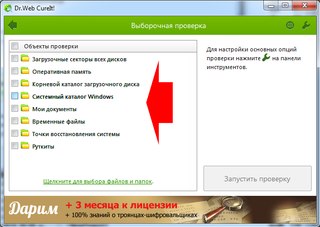
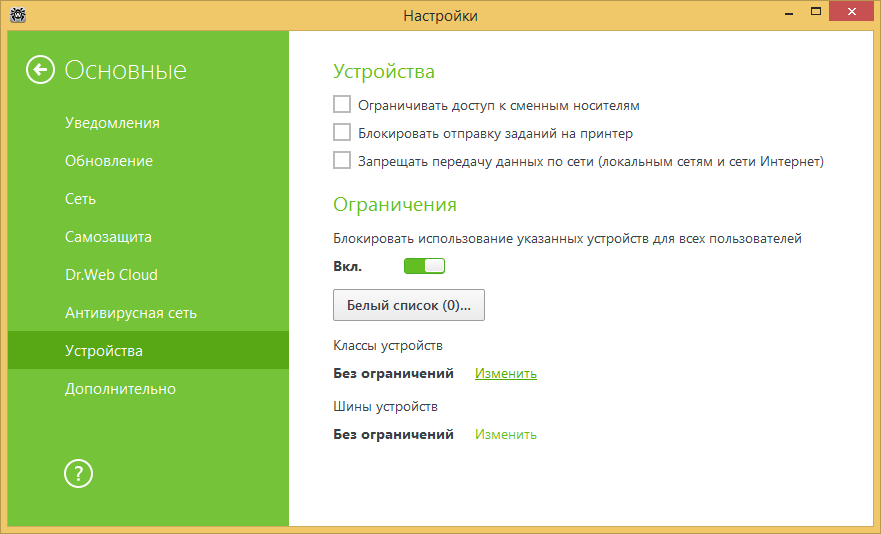 sys и DrWebLwf.sys».
sys и DrWebLwf.sys».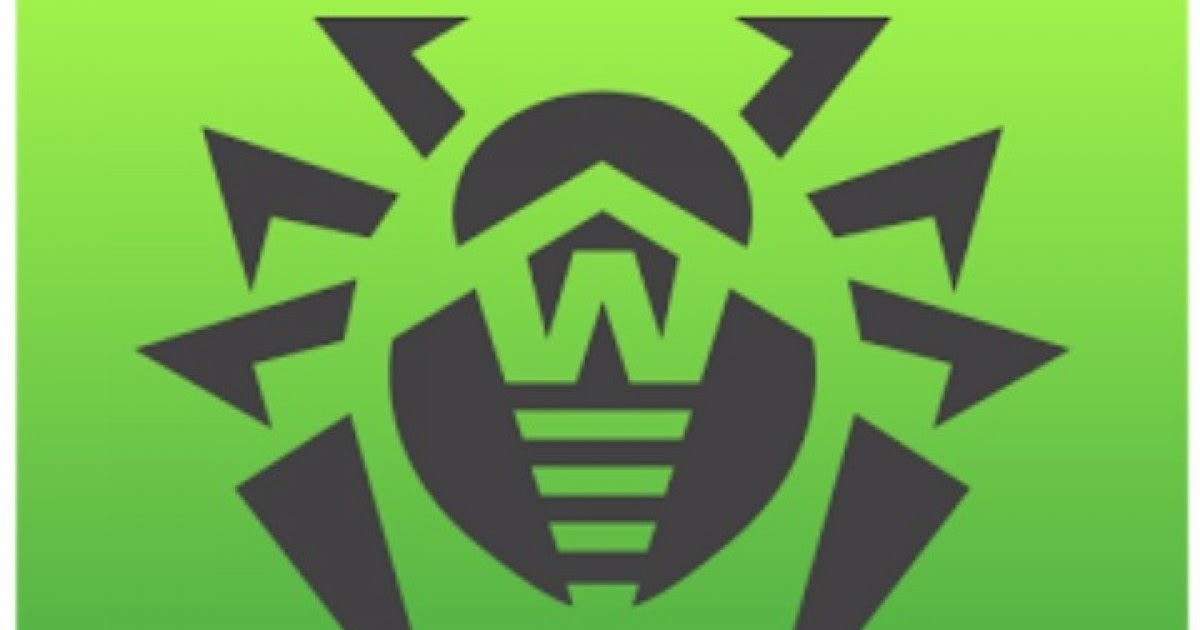

 После остановки службы нажмите Далее.
После остановки службы нажмите Далее.